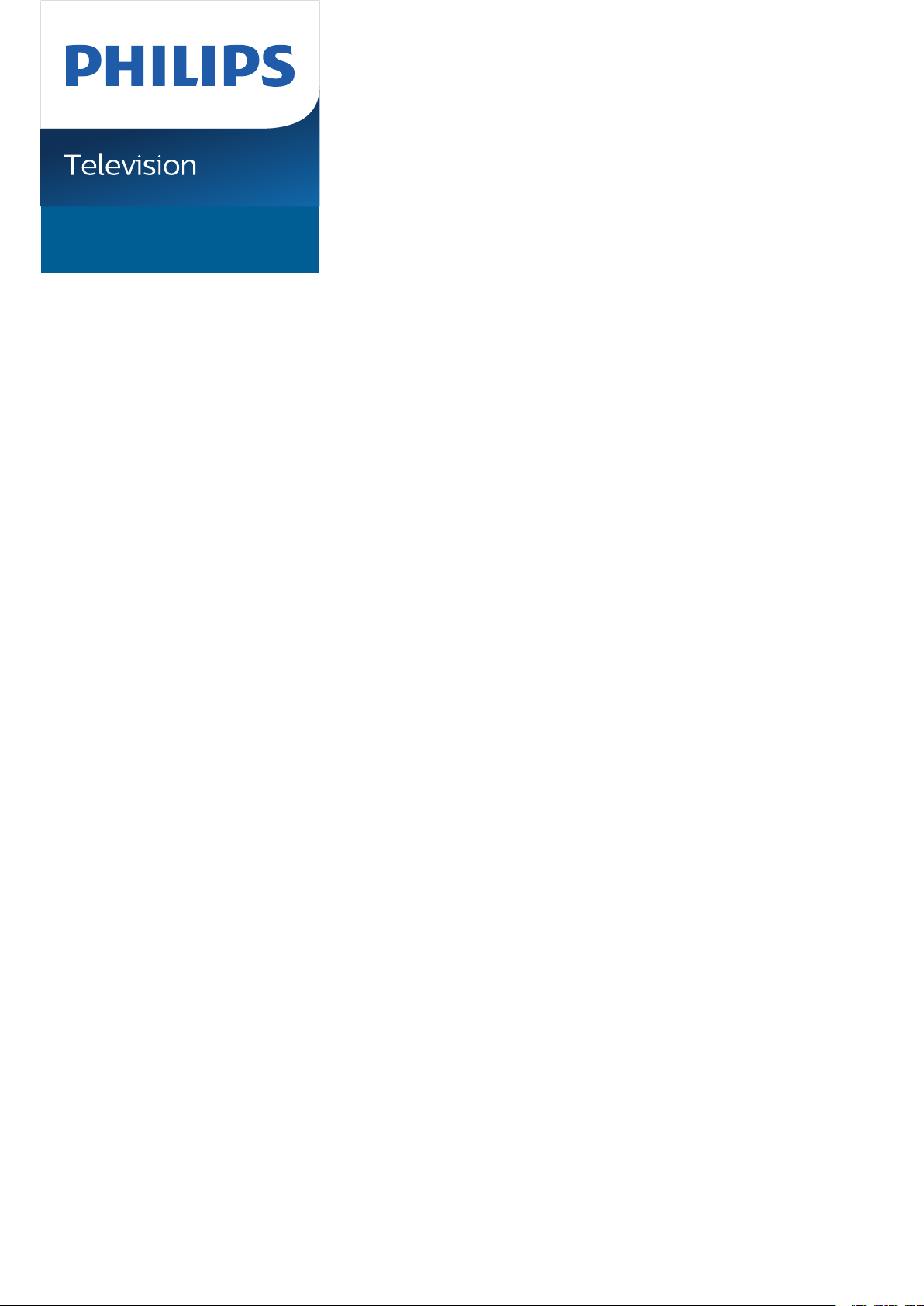
7906 Series
Manual do usuário
43PUS7906
50PUS7906
55PUS7906
65PUS7906
Register your product and get support at
www.philips.com/TVsupport

Sumário
1 Tela Inicial 4
1.1 Tela inicial e canais
1.2 Abrir a tela Inicial
1.3 Atualização da tela Inicial
4
4
5
2 Como instalar 6
2.1 Ler sobre segurança
2.2 Suporte para TV e instalação na parede
2.3 Dicas de posicionamento
2.4 Cabo de alimentação
2.5 Cabo de antena
2.6 Antena parabólica
6
6
6
6
7
7
3 Controle remoto 8
3.1 Visão geral das teclas
3.2 Sensor de infravermelho
3.3 Pilhas
3.4 Limpeza
8
9
9
9
4 Ligar e desligar 10
5 Instalação de canais 11
5.1 Para instalar os canais pela primeira vez
5.2 Instalação de canais digitais ou
analógicos
5.3 Satélite
5.4 Antena
5.5 Instalação a cabo
5.6 Opções de instalação de canais
5.7 Atualizar canais
11
11
11
13
13
13
15
6 Canais 17
6.1 Sobre canais e mudança de canais
6.2 Listas de canais
6.3 Como assistir aos canais
6.4 Canais favoritos
6.5 TV Interativa
17
17
18
19
20
7 Conexão de dispositivos 22
7.1 Sobre conexões
7.2 CAM com cartão inteligente - CI+
7.3 Sistema de Home Theater - HTS
7.4 Dispositivo de vÃdeo
7.5 Dispositivo de áudio
7.6 Unidade flash USB
7.7 Computador
22
23
24
24
24
25
25
8 Bluetooth 26
8.1 O que você precisa
8.2 Emparelhamento de um dispositivo
8.3 Selecionar um dispositivo
8.4 Renomear um aparelho
8.5 Remover um dispositivo
26
26
26
26
26
9 Conectar a Android TV 28
9.1 Rede e internet
9.2 Conta do Google
28
29
10 Aplicativos 30
10.1 Sobre Aplicativos
10.2 Google Play
10.3 Iniciar ou interromper um aplicativo
10.4 Gerenciar aplicativos
30
30
31
32
11 Fontes 33
11.1 Mudar para um dispositivo
33
12 Definições 34
12.1 Configurações de imagens
12.2 Configurações de som
12.3 Configurações de energia
12.4 Opções avançadas
12.5 Outras configurações
12.6 Reinicializar
12.7 Redefinição de fábrica
12.8 Configurações de relógio e idioma
12.9 Configurações de acessibilidade
34
35
36
36
38
39
39
39
40
13 Ambilight 42
13.1 Estilo Ambilight
13.2 Cor personalizada
13.3 Brilho e saturação
13.4 Cor da parede atrás da TV
13.5 Desligamento da TV
42
42
42
42
42
14 VÃdeos, fotos, música e texto 43
14.1 Via conexão USB
14.2 Reproduzir vÃdeos
14.3 Exibir suas fotos
14.4 Reproduzir sua música
14.5 Visualize seu texto
43
43
43
44
44
15 Guia de programação 45
15.1 Guia de programação, dados
15.2 Como usar o guia de programação
45
45
16 Smartphones e tablets 46
16.1 Google Cast
46
17 Netflix 47
18 Software 48
18.1 Atualizar software
18.2 Versão do software
18.3 Licenças de fonte aberta
48
48
48
19 Especificações 49
19.1 Meio ambiente
19.2 Ligar
19.3 Sistema operacional
19.4 Recepção
19.5 Tipo de tela
19.6 Resolução de entrada da tela
19.7 Conectividade
19.8 Ãudio
19.9 MultimÃdia
49
49
49
49
50
50
50
50
50
2

20 Ajuda e suporte 52
20.1 Registrar sua TV
20.2 Solução de problemas
20.3 Ajuda online
20.4 Suporte e reparo
52
52
54
54
21 Segurança e cuidados 55
21.1 Segurança
21.2 Manutenção da tela
55
56
22 Termos de uso 57
23 Direitos autorais 58
23.1 HDMI
23.2 Dolby Vision e Dolby Atmos
23.3 DTS-HD
23.4 Wi-Fi Alliance
23.5 Kensington
23.6 Outras marcas comerciais
24 Isenção de
58
58
58
58
58
58
59
responsabilidade sobre serviços
e/ou softwares oferecidos por
terceiros
Ãndice 60
3

1
Canal Google Play Filmes e TV
Tela Inicial
1.1
Tela inicial e canais
O inicializador Casa
Para aproveitar de fato os benefÃcios de sua Android
TV, conecte a TV à Internet. Pressione InÃcio no
seu controle remoto para acessar sua nova tela inicial
do Android. Assim como em seu smartphone ou
tablet Android, a tela Inicial é o centro da sua TV.
Aqui, você pode decidir o que assistir navegando
pelas opções de entretenimento do aplicativo e da
TV ao vivo. A opção Home possui canais que
permitem descobrir conteúdos incrÃveis nos seus
aplicativos favoritos. Você também pode adicionar
canais ou encontrar novos aplicativos para obter mais
conteúdos.
A tela inicial é organizada por canais. Os aplicativos
podem preencher suas respectivas
recomendações (se disponÃveis) de acordo com
as próprias escolhas como canais individuais na tela
inicial.
Aplicativos
Seus Aplicativos favoritos ficam na primeira linha.
Esta linha contém alguns aplicativos
pré-instalados. A ordem desses aplicativos está de
acordo com contratos comerciais com provedores de
serviços de conteúdo. Você também pode
adicionar mais aplicativos como favoritos na página
Aplicativos, como TV ao vivo e MMP
(MultiMediaPlayer). A página Aplicativos pode ser
aberta clicando no Ãcone de Aplicativos na
extremidade esquerda da linha Aplicativos.
TV ao vivo
A linha TV ao vivo mostra os programas em
andamento nos canais instalados. Ela contém até
10 canais como recomendação para você
selecionar os canais de TV. O primeiro canal na linha
TV ao vivo é o canal que você está vendo, e os
canais seguintes são os canais da sua lista de
favoritos*.
* Observação: Se ainda houver mais espaços
disponÃveis na linha TV ao vivo, ela incluirá os
canais da fonte DTV (TV digital).
Canal Novidades Play
Saiba o que assistir em seguida com o canal
Novidades Play na tela Inicial. Comece a ver de onde
você parou e receba notificações sobre novos
episódios no canal Novidades Play. Mantenha
pressionado o botão OK sobre um filme ou seriado
para adicioná-lo diretamente ao canal Novidades
Play.
Alugue filmes ou programas de TV neste canal do
Google Play Filmes e TV.
Canal YouTube
Este canal contém os seus vÃdeos das seções
Recomendados, Inscrições ou Tendências do
YouTube.
Personalizar canais
Clique na opção Personalizar canais para
adicionar e remover canais da sua tela inicial.
Consulte também
www.support.google.com/androidtv
Acessar configurações a partir da tela Inicial
Você pode acessar o menu Configurações pelo
Ãcone no canto superior direito.
Acessar a unidade flash USB em InÃcio
Para visualizar os arquivos da unidade flash USB, é
necessário adicionar o aplicativo MMP
(MultiMediaPlayer) à página InÃcio. Pressione
InÃcio clicando no Ãcone Aplicativos na extremidade
esquerda da linha de aplicativos. Você pode
adicionar aplicativos MMPÂ como favoritos na
página Aplicativos.
Barra Sistema na tela Inicial
A barra Sistema na parte superior da tela Inicial
contém os recursos a seguir.
 - Botão Pesquisar: para acionar a pesquisa do
Google por meio de voz* ou de texto. O resultado da
pesquisa e sua ordem são processados de acordo
com os contratos comerciais com provedores de
serviços de conteúdo.
 - Notificações: para mostrar a você as
mensagens sobre o sistema Smart TV.
 - Fonte de entrada: para abrir a lista de fontes de
entrada e alternar para qualquer um dos dispositivos
conectados.
 - Configurações: para ter acesso ao menu
Todas as configurações e ajustar as
configurações da TV.
 - Relógio: para mostrar o relógio do sistema.
* Observação: Para aproveitar as vantagens do
Google Assistente se o seu controle remoto não
tiver microfone, use o aplicativo Android TV Remote
Control disponÃvel na Google Play Store para
dispositivos Android e na Apple App Store para
dispositivos iOS.
4

1.2
Abrir a tela Inicial
Para abrir a tela Inicial e abrir um item…
1 - Pressione InÃcio.
2 - Selecione um item e pressione OK para abri-
lo ou iniciá-lo.
3 - Pressione Retornar continuamente ou
pressione InÃcio para retornar à tela inicial.
Quando você abrir a tela Inicial, a reprodução do
aplicativo/conteúdo em segundo plano será
interrompida. Você deve selecionar o aplicativo ou o
conteúdo a partir da tela Inicial para retomar.
1.3
Atualização da tela Inicial
Você pode receber a notificação de
atualização do Google e ter uma nova versão do
inicializador Casa instalado. Com o novo inicializador
Casa, você terá um novo visual e recursos na tela
inicial da TV.
Novos destaques na tela inicial
Com várias guias, como InÃcio, Detectar, Aplicativos
e Pesquisar, você pode descobrir filmes e
programas com os serviços e aplicativos populares.
Faça login com sua conta do Google para obter
recomendações personalizadas dos serviços de
streaming com base no que você assistiu e no que o
interessa.
Novo visual, nova navegação
Decida o que assistir em seguida com a
navegação simplificada. Navegue por suas
recomendações personalizadas, continue de onde
parou ou encontre rapidamente um determinado
aplicativo usando o novo sistema de guias.
Descubra recomendações personalizadas
Navegue por programas e filmes que você vai adorar
em todos os seus serviços de mÃdia favoritos.
Faça login com sua conta do Google para
começar.
Receba recomendações pelo Google
Seus serviços são salvos na sua conta do Google
para que você possa obter as melhores
recomendações.
5

2
Como instalar
2.1
Ler sobre segurança
Leia as instruções de segurança antes de usar a
TV.
Para ler as instruções de segurança, consulte a
seção Segurança e cuidados neste manual de
Ajuda para obter informações.
2.2
Suporte para TV e instalação na parede
• 65PUS79x6
VESA MIS-F 300x300, M6 (MÃn.: 12 mm, Máx.: 20
mm)
• 70PUS79x6
VESA MIS-F 300x300, M8 (MÃn.: 12 mm, Máx.: 25
mm)
• 75PUS79x6
VESA MIS-F 300x300, M8 (MÃn.: 12 mm, Máx.: 25
mm)
Cuidado
A instalação da TV na parede exige habilidades
especiais e só deve ser feita por pessoal qualificado,
pois deve cumprir as normas de segurança relativas
ao peso das TVs. Leia também as precauções de
segurança antes de posicionar a TV.
A TP Vision Europe B.V. não se responsabiliza por
instalações impróprias ou de qualquer tipo que
resulte em acidentes ou ferimentos.
Suporte para TV
Você pode encontrar as instruções para
montagem do suporte da TV no Guia de InÃcio
Rápido que a acompanha. Caso você tenha
perdido o Guia de InÃcio Rápido, poderá baixá-lo
de www.philips.com/TVsupport.
Use o número do modelo da TV para procurar
o Guia de InÃcio Rápido para download.
Instalação na parede
A sua TV também está preparada para um suporte
para montagem em parede compatÃvel com o
padrão VESA (vendido separadamente).
Use o código VESA a seguir ao comprar o suporte
de parede. . .
2.3
Dicas de posicionamento
• Posicione a TV em um local onde a luz não incida
diretamente sobre a tela.
• Reduza as condições de iluminação do
ambiente para obter o melhor efeito do Ambilight.
• A distância ideal para assistir à TV é de duas a
cinco vezes o tamanho da tela na diagonal. Na
posição sentada, seus olhos devem estar
nivelados com o centro da tela.
• Ao montar a TV na parede, posicione-a com até 15
cm de distância da parede.
• 43PUS79x6
VESA MIS-F 100x200, M6 (MÃn.: 10 mm, Máx.: 12
mm)
• 50PUS79x6
VESA MIS-F 200x300, M6 (MÃn.: 10 mm, Máx.: 16
mm)
• 55PUS79x6
VESA MIS-F 200x300, M6 (MÃn.: 10 mm, Máx.: 16
mm)
Observação:
Mantenha a TV longe de fontes de poeira, como
fogões. É recomendado limpar a poeira
regularmente para evitar que entre na TV.
2.4
Cabo de alimentação
• Insira o cabo de alimentação no
conector POWER, na parte de trás da TV.
• Certifique-se de que o cabo de alimentação
esteja inserido com segurança no conector.
• O plugue de alimentação na tomada de parede
6

deve estar acessÃvel o tempo todo.
• Ao desconectar o cabo de alimentação, sempre
puxe pelo plugue, nunca pelo fio
Embora esta TV tenha um consumo de energia no
modo de espera muito baixo, desconecte o cabo de
alimentação para economizar energia se não for
usar a TV por um longo perÃodo de tempo.
2.5
Cabo de antena
Insira o plugue da antena firmemente no
soquete Antenna, na parte de trás da TV.
Você pode conectar sua própria antena ou
conectar-se a um sinal de antena de um sistema de
distribuição de antena. Use um conector de
antena IEC Coax 75 Ohm RF.
Use esta conexão de antena para sinais de entrada
digital ou analógica da antena.
2.6
Antena parabólica
Insira o conector de satélite tipo F na conexão
satélite SAT na parte de trás da TV.
7

3
Controle remoto
disponÃvel em todos os paÃses.
8 — SOURCES
Para abrir ou fechar o menu Fontes.
3.1
Visão geral das teclas
Parte sup.
1 — Liga/Desliga (Modo de espera/Ligado)
Para ligar a TV ou colocá-la em Espera.
9 — SEARCH
Para abrir a pesquisa por digitação.
Meio
2 — Ambilight
Para selecionar um dos estilos Ambilight.
3 — Amazon Prime Video
Para iniciar o aplicativo Amazon Prime Video.
4 — NETFLIX
Para iniciar o aplicativo Netflix com a TV ligada ou no
modo de espera.
• Se você tiver uma assinatura da Netflix, pode
aproveitar a Netflix nessa TV. É necessário que a
TV esteja conectada à Internet.
• Para abrir o aplicativo Netflix, pressione a
teclaNETFLIX. É possÃvel abrir o Netflix
imediatamente com a TV em modo de espera.
5 — INFO
Pressione para abrir a tela de informações sobre o
programa. Pressione uma vez para exibir
informações breves sobre o canal, pressione
novamente para exibir a tela expandida com o tÃtulo
do programa e mais informações, pressione
novamente para exibir informações completas
sobre o programa. Continue pressionando a tecla
para alternar para diferentes exibições das
informações.
6 — YouTube
Para abrir o aplicativo YouTube.
7 — Rakuten TV
Para iniciar o aplicativo Rakuten TV.
* Observação: O aplicativo Rakuten TV não está
1 — Tecla OK
Para confirmar uma seleção ou configuração.
Para abrir a lista de canais enquanto vê TV.
2 — Retornar
• Para retornar ao menu anterior ou à fonte da
TV.
• Para retornar ao aplicativo anterior.
3 — Reprodução
• Reproduzir, para reprodução.
• Pausar, para pausar a reprodução
• Interromper, para parar reprodução
• Retroceder, para voltar
• Avançar rapidamente, para avançar
rapidamente
4 — Teclas coloridas
Siga as instruções na tela para selecionar mais
opções ou operações.
Pressione a tecla Azul na tela inicial para abrir a
Ajuda.
5 — Setas de navegação
Para navegar para cima ou para baixo, esquerda ou
direita.
6 — InÃcio
Para abrir o menu inicial.
7 — TV Guide
Para abrir ou fechar o guia de programação.
8 — MENU
8

Para abrir o Menu da TV com funções comuns da
TV.
Não coloque nenhum objeto na frente do sensor de
infravermelho da TV. Isso pode bloquear o sinal de
infravermelho.
Parte inferior
1 — EXIT
Para sair do menu ou aplicativo atual.
2 — Volume
Pressione + ou - para ajustar o nÃvel de volume.
3 — Teclas numéricas
Para selecionar um canal diretamente.
3.3
Pilhas
Se a TV não reagir ao pressionamento de uma tecla
no controle remoto, é possÃvel que as pilhas
estejam fracas.
Para substituir as pilhas, abra o compartimento de
pilhas na parte inferior traseira do controle remoto.
1 - Deslize a porta da bateria na direção indicada
pela seta.
2 - Troque as pilhas antigas por duas pilhas AAA - 1,5
V. Certifique-se de que extremidades +Â e -Â das
pilhas estejam alinhadas corretamente.
3 - Reposicione a tampa do compartimento de
pilhas e pressione até ouvir um "clique".
4 — TEXT
Para abrir ou fechar o Texto/Teletexto.
5 — Canal
Pressione + ou - para ir para o próximo
canal ou para o anterior na lista de canais. Para abrir
a próxima página ou a anterior no Texto/Teletexto.
6 — Mudo
Pressione para silenciar ou restaurar o som.
7 — SUBTITLEÂ
Para abrir a página de legenda.
3.2
Sensor de infravermelho
A TV também pode receber comandos de um
controle remoto que use IR (infravermelho) para
enviá-los. Se você usar esse tipo de controle
remoto, certifique-se sempre de apontá-lo para o
sensor infravermelho na parte dianteira da TV.
Retire as baterias se não for usar o controle remoto
por um longo tempo.
Descarte as pilhas usadas de acordo com as
instruções de fim de uso.
Para obter mais informações, em Ajuda,
selecione Palavras-chave e procure por Fim
de uso.
3.4
Limpeza
Seu controle remoto é tratado com um
revestimento resistente a arranhões.
Para limpar o controle remoto, use um pano úmido
e macio. Nunca use substâncias tais como álcool,
produtos quÃmicos ou produtos de limpeza
doméstica no controle remoto.
Aviso
9

4
Ligar e desligar
Certifique-se de que a TV está ligada à fonte de
alimentação principal. A luz indicadora na parte de
baixo da TV acende.
Ligar
Pressione Energia no controle remoto para ligar a
TV. Você também pode pressionar a tecla no
pequeno joystick na parte inferior da TV para ligá-la,
caso não consiga encontrar o controle remoto ou
caso este esteja sem pilhas.
Alternar para em espera
Para colocar a TV no modo de espera, pressione
Energia no controle remoto. Você também pode
pressionar a tecla no pequeno joystick na
parte inferior da TV.
No modo de espera, a TV continua ligada Ã
alimentação eléctrica, mas consome pouquÃssima energia.
Para desligar a TV completamente, desconecte o
plugue de alimentação.
Ao desconectar a alimentação, sempre o puxe
pelo plugue, nunca pelo fio. Você deve ter acesso
ao plugue de alimentação, ao cabo de
alimentação e à tomada de saÃda em todos os
momentos.
10

5
5.2
Instalação de canais
5.1
Para instalar os canais pela primeira vez
Instalação de canais durante a primeira
instalação da TV
Na primeira instalação da TV, você pode seguir as
instruções na tela para definir o idioma do menu, a
conexão à rede, fazer login na conta do Google,
selecionar o seu paÃs e concluir outras
configurações básicas da TV. Além disso, você
também pode instalar canais durante a primeira
instalação da TV.
Para instalar canais durante a primeira instalação
da TV...
1 - A primeira instalação da TV começa na tela
de boas-vindas com opções de configuração
de idioma. Siga as instruções na tela para concluir
várias configurações da TV até a parte de
instalação do canal.
2 - A instalação de canais durante a primeira
instalação da TV começa com a Instalação via
satélite. Caso queira instalar canais via satélite,
pressione Iniciar. Pressione Ignorar para ignorar a
instalação via satélite e vá para a página de
instalação da Antena ou do Cabo.
3 - Siga as instruções na tela para concluir um dos
tipos de instalação de canais conforme sua
seleção. É possÃvel instalar outros tipos de
canais posteriormente no MENU > Opções
de TV > Configurações > Canal.
* Observação: A sequência dos tipos de
instalação de canais pode ser diferente
dependendo da configuração do paÃs que você
acabou de selecionar. A instalação da antena e do
cabo pode ser a opção prioritária. Nesse caso, a
instalação via satélite estará disponÃvel após
a opção Ignorar ser selecionada.
Instalação de canais digitais ou analógicos
Ao pesquisar e instalar canais, somente os canais de
fonte de TV atuais serão pesquisados. Se a fonte de
TV atual for DTV, a pesquisa de canais será aplicada
aos canais digitais. Se a fonte de TV atual for ATV, a
pesquisa de canais será aplicada aos canais
analógicos.
Para definir ou alterar a fonte de TV, pressione
SOURCES e selecione DTV ou ATV.
5.3
Satélite
Instalação de satélites
Observe que, antes de instalar canais, você deve
primeiro alterar o Modo de instalação de canais
para o que deseja instalar. Para a instalação de
canais via satélite, primeiro é necessário alterar o
Modo de instalação de canais para Satélite
geral ou Satélite preferencial e, em seguida, iniciar
a instalação.
Para instalar os canais via satélite…Â
1 - Pressione InÃcio > Configurações > Canal >
Modo de instalação de canais e pressione OK.
2 - Selecione Satélite geral ou Satélite
preferencial e volte para Canal.
3 - Selecione Canais > Nova verificação do
satélite ou Sintonização manual do satélite e
pressione OK.
Como alternativa, ao assistir a um canal de TV, você
pode executar a pesquisa de canais seguindo as
etapas abaixo.
MENU > Tecla de navegação para cima
> Canais > Canal
Para obter mais detalhes sobre a instalação de
canais via satélite, canais da antena e canais a
cabo, consulte as respectivas seções de
instruções de instalação.
Nova verificação do satélite e
Sintonização manual do satélite
Faça a pesquisa de canais com a Nova
verificação do satélite
Para iniciar a Nova verificação do satélite…Â
1 - Pressione InÃcio > Configurações > Canal
> Modo de instalação de canais e
pressione OK.
11

2 - Selecione Satélite geral ou Satélite
preferencial e volte para Canal.
3 - Selecione Canais > Nova verificação do
satélite e pressione OK.
4 - Selecione Próximo para prosseguir com a
verificação ou selecione Mais para encontrar
outros tipos de verificação para sistemas de
satélite diferentes. Existem cinco tipos de modos de
verificação de satélite a serem selecionados de
acordo com o seu sistema de satélite.
• Único - Verifique os canais de um único satélite.
• Intermitência de tom - Verifique os canais de até
dois satélites.
• DiSEqC 1.0 - Verifique os canais de até quatro
satélites.
• Unicable I - Verifique os canais de até dois
satélites com até oito números de banda do
usuário.
• Unicable II - Verifique os canais de até quatro
satélites com até 32 números de banda do
usuário.
5 - Selecione Próximo para iniciar a verificação
imediatamente com as configurações atuais do
satélite.
6 - Selecione o Nome do satélite para visualizar e
alterar as configurações do satélite. Assim que as
configurações do satélite forem confirmadas,
pressione Retornar e selecione Próximo para iniciar
a verificação.Â
Os itens de configuração de satélite incluem
todas as informações de satélites.
• Status do satélite - O item não pode ser
modificado quando você seleciona Satélite
preferencial, mas pode ser modificado em Satélite
geral. Pressione a tecla de navegação para a
esquerda ou para a direita para ativar ou desativar o
Status do satélite selecionado.
• Seleção de satélite - O item tem como
função apenas indicar o nome do satélite,
portanto, não é permitido modificá-lo.
• Modo de pesquisa - Pressione a tecla de
navegação para a esquerda ou para a direita para
definir o modo de pesquisa para Completo ou Rede .
• Tipo de pesquisa - Pressione a tecla de
navegação para a esquerda ou para a direita para
definir o tipo de pesquisa para Todos, Apenas canais
criptografados ou Apenas canais abertos.
• Tipo de armazenamento - Pressione a tecla de
navegação para a esquerda ou para a direita para
definir o tipo de armazenamento como Todos,
Apenas canais digitais ou Apenas canais de rádio.
• Configurações LNB - Pressione OK para exibir ou
ajustar as configurações LNB para Alimentação
LNB, Frequência LNB, 22 kHz Tone, Qualidade do
sinal e NÃvel de sinal.
• Transponder - Pressione OK para ajustar as
configurações do Transponder para a
Frequência, Taxa de sÃmbolos e Polarização.
• Qualidade do sinal - A qualidade do sinal do
satélite exibido é definida por um valor de 0 a
100.
• NÃvel do sinal - O nÃvel do sinal do satélite
exibido é definido por um valor de 0 a 100.
Pesquisar canais com a Sintonização manual de
satélite
A Sintonização manual de satélite é usada
para verificar apenas um satélite, configurando o
Transponder do satélite selecionado. Nessa
condição de verificação, somente o ajuste de
Transponder é permitido; outros itens de
configuração estão desativados.
Configuração Unicable
O sistema Unicable
Você pode usar um sistema de cabo único ou um
sistema Unicable para conectar a antena parabólica
à TV. Um sistema de cabo único usa um cabo para
conectar a antena parabólica a todos os receptores
de satélite no sistema. O sistema de cabo único
geralmente é usado em edifÃcios de apartamentos.
Se você usar um sistema Unicable, a TV pedirá que
você atribua um número de banda do usuário e a
frequência correspondente durante a instalação.
Se perceber a ausência de alguns canais depois de
uma instalação do Unicable, outra instalação
deve ter sido feita ao mesmo tempo no sistema
Unicable. Refaça a instalação para instalar os
canais ausentes.
Número de banda do usuário
Em um sistema Unicable, cada receptor de satélite
conectado deve estar numerado (por exemplo, 0, 1, 2
ou 3 etc.).
Você poderá encontrar as bandas de usuário
disponÃveis e seu número na caixa de interruptores
do Unicable. A banda do usuário às vezes é
resumida como BU. Se você selecionar Unicable nas
configurações, a TV pedirá que você atribua o
número de banda do usuário exclusivo para cada
receptor de satélite integrado. Um receptor de
satélite não pode ter o mesmo número de banda
do usuário de outro receptor de satélite no sistema
Unicable.
Frequência de banda do usuário
Ao lado do número de banda do usuário exclusivo,
o receiver de satélite integrado precisa da
12
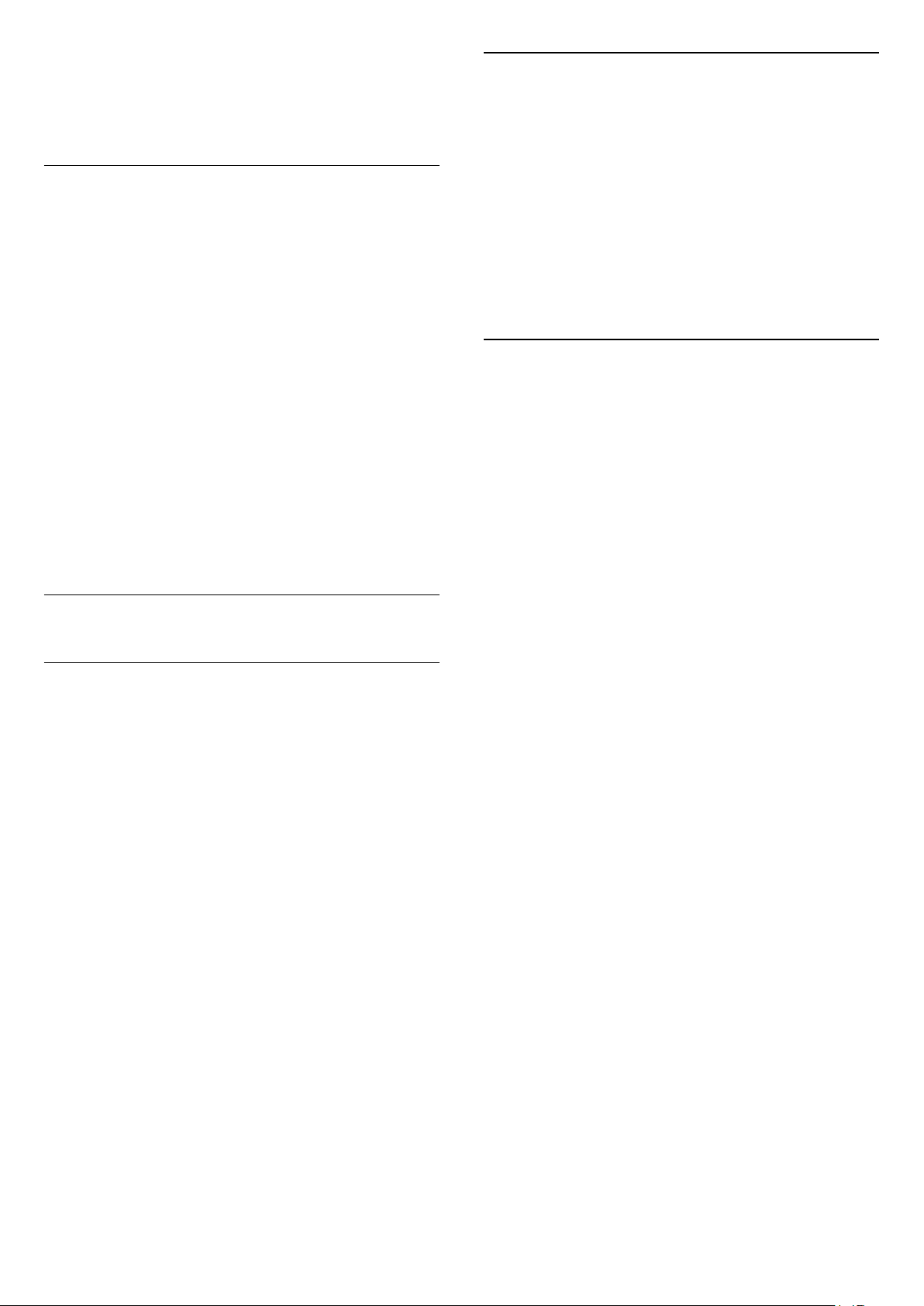
frequência do número de banda do usuário
selecionado. Essas frequências são geralmente
mostradas ao lado do número de banda do usuário
em uma caixa de interruptores do Unicable.
CAM de satélite
Se você usa um Módulo de Acesso Condicional
(CAM (CI+)) com um cartão inteligente para assistir
aos canais via satélite, recomendamos a
instalação do satélite com o CAM inserido na
TV.Â
A maioria dos CAMS são usados para
desembaralhar canais.
Os CAMs de última geração podem instalar todos
os canais via satélite sozinhos na sua TV. O CAM
irá convidá-lo a instalar seus satélites e canais.
Esses CAMs não apenas instalam e desembaralham
os canais, mas também processam as
atualizações normais de canais.
Para abrir o menu CAM (CI+)...
Pressione MENU > Opções da TV >
Cartão CI e pressione OK.
Seleção de rede favorita
Para selecionar a rede favorita...
1 - Enquanto estiver assistindo à TV,
pressione MENU > Opções da
TV > Configurações > Canal >Â
Canais e pressione OK.
2 - Selecione Seleção de rede favorita e
pressione OK.
3 - Siga as instruções na tela.
4 - Pressione Retornar, várias vezes, se necessário,
para fechar o menu.
5.5
Instalação a cabo
Observe que, antes de instalar canais, você deve
primeiro alterar o Modo de instalação de canais
para o que deseja instalar. Para a instalação do
canal a cabo, primeiramente é necessário alterar o
Modo de instalação de canais para Cabo e, em
seguida, iniciar a instalação.
Para instalar canais a cabo…Â
5.4
Antena
Instalação por antena
Observe que, antes de instalar canais, você deve
primeiro alterar o Modo de instalação de canais
para o que deseja instalar. Para a instalação do
canal da antena, primeiramente é necessário
alterar o Modo de instalação de canais para
Antena e, em seguida, iniciar a instalação.
Para instalar canais da antena…Â
1 - Pressione InÃcio > Configurações > Canal >
Modo de instalação de canais e pressione OK.
2 - Selecione Antena e volte para Canal.
3 - Selecione Canais > Pesquisa de canais e
pressione OK.
Como alternativa, ao assistir a um canal de TV, você
pode executar a pesquisa de canais seguindo as
etapas abaixo.
MENU > Tecla de navegação para cima
> Canais > Canal
1 - Pressione InÃcio > Configurações > Canal >
Modo de instalação de canais e pressione OK.
2 - Selecione Cabo e volte para Canal.
3 - Selecione Canais > Pesquisa de canais e
pressione OK.
4 - Pressione a Tecla de navegação para a
esquerda ou a direita para selecionar um modo de
pesquisa.
Pesquisa completa
1 - Selecione Completa.
2 - Selecione Pesquisa e pressione OK para
iniciar. Isso pode levar alguns minutos.
Pesquisa rápida ou avançada
1 - Selecione Rápida ou Avançada.
2 - Você pode definir a Frequência (KHz) e
a ID de rede.
3 - Selecione Pesquisa e pressione OK para
iniciar. Isso pode levar alguns minutos.
Como alternativa, ao assistir a um canal de TV, você
pode executar a pesquisa de canais seguindo as
etapas abaixo.
MENU > Tecla de navegação para cima
> Canais > Canal
13

5.6
Opções de instalação
de canais
Verificação de RF única e
qualidade de recepção
Você pode verificar a qualidade e a intensidade do
sinal de um canal digital. Caso use uma antena,
você poderá reposicioná-la para tentar melhorar a
recepção.
Para verificar a qualidade da recepção de um
canal digital...
1 - Enquanto estiver assistindo à TV, pressione
MENU > Opções da TV > Configurações >
Canal > Canais > Verificação de RF única e
pressione OK.
2 - Selecione Canal de RF.
3 - Pressione a Tecla de navegação para a
esquerda ou a direita para selecionar um canal e
pressione OK. O nÃvel e a qualidade do sinal deste
canal são exibidos.
4 - Pressione Retornar, várias vezes, se necessário,
para fechar o menu.
Pesquisa de canal ou Tipo de
armazenamento
Você pode definir o tipo de canal para verificado ou
armazenado.
Para definir o tipo de pesquisa de canais...
1 - Enquanto estiver assistindo à TV,
pressione MENU > Opções da
TV > Configurações > Canal >Â
Canais e pressione OK.
2 - Selecione Tipo de pesquisa de canais e
pressione OK.
3 - Selecione o tipo de pesquisa que deseja e
pressione OK.
4 - Pressione Retornar, várias vezes, se necessário,
para fechar o menu.
Para definir o tipo de armazenamento de canais...
1 - Enquanto estiver assistindo à TV,
pressione MENU > Opções da
TV > Configurações > Canal >Â
Canais e pressione OK.
2 - Selecione Tipo de armazenamento de canais e
pressione OK.
3 - Selecione o tipo de armazenamento que deseja e
pressione OK.
4 - Pressione Retornar, várias vezes, se
necessário, para fechar o menu.
Pular canais
Você pode ignorar os canais que não deseja
assistir.
Para definir os canais que serão ignorados...
1 - Enquanto estiver assistindo à TV,
pressione MENU > Opções da
TV > Configurações > Canal >Â
Canais e pressione OK.
2 - Selecione Pular canais* e pressione OK.
3 - Selecione os canais que deseja pular e
pressione OK. A marca de seleção é exibida.
4 - Pressione Retornar, várias vezes, se necessário,
para fechar o menu.
* Observação: Não é possÃvel pular o canal
que você está assistindo no momento.
Classificação de canais
Você pode trocar a posição de cada canal na
lista de canais.
Para trocar o número do canal...
1 - Enquanto estiver assistindo à TV,
pressione MENU > Opções da
TV > Configurações > Canal >Â
Canais e pressione OK.
2 - Selecione Classificar canal* e pressione OK.
3 - Pressione OK para selecionar um canal e, em
seguida, pressione a tecla de navegação para
cima ou para baixo para selecionar outro canal. As
posições do primeiro e do segundo canal
selecionados serão trocadas entre si.
4 - Pressione a tecla azul Sair para concluir a
operação.
5 - Pressione a tecla amarela Ir para o canal e insira
o número do canal que deseja assistir.
6 - Pressione Retornar, várias vezes, se necessário,
para fechar o menu.
* Observação: Dependendo do paÃs de
instalação ou da configuração da operadora, a
opção Classificação de canais nem sempre
estará disponÃvel.
Movimentação de canais
Você pode alterar a ordem dos canais como desejar.
Para mover canais...
1 - Enquanto estiver assistindo à TV,
pressione MENU > Opções da
TV > Configurações > Canal >Â
Canais e pressione OK.
2 - Selecione Mover canal* e pressione OK.
14

3 - Siga a descrição na tela para selecionar.
4 - Pressione Retornar, várias vezes, se necessário,
para fechar o menu.
* Observação: Dependendo do paÃs de
instalação ou da configuração da operadora, a
opção Movimentação de canais nem sempre
estará disponÃvel.
Edição de canal
É possÃvel editar canais na lista de canais.
Para editar canais...
1 - Enquanto estiver assistindo à TV,
pressione MENU > Opções da
TV > Configurações > Canal >Â
Canais e pressione OK.
2 - Selecione Editar canal e pressione OK.
3 - Use as Teclas de navegação para
selecionar o canal e pressione a Tecla amarela para
Selecionar.
4 - Edite o número* e o nome do canal.
5 - Pressione Retornar, várias vezes, se necessário,
para fechar o menu.
* Observação: Dependendo do paÃs de
instalação ou da configuração da operadora, a
edição do número do canal nem sempre está
disponÃvel.
3 - Ajuste o canal.
4 - Pressione Retornar, várias vezes, se necessário,
para fechar o menu.
5.7
Atualizar canais
Atualização automática de canais
Se você receber canais digitais, é possÃvel ajustar
a TV para atualizar automaticamente a lista desses
canais.
Uma vez por dia, a TV atualiza os canais e armazena
os novos. A TV deve estar em Standby para
atualizar automaticamente os canais. É possÃvel
desativar a atualização automática.
Para desligar a atualização automática de canais...
1 - Enquanto estiver assistindo à TV,
pressione MENU > Opções da TV
> Configurações > Canal.
2 - Insira seu código PIN se for necessário.
3 - Selecione Atualização automática de
canais e pressione OK.
4 - Pressione Retornar, várias vezes, se necessário,
para fechar o menu.
Em alguns paÃses, a Atualização automática de
canais é realizada enquanto você assiste TV ou a
qualquer momento enquanto a TV está no modo de
espera.Â
Pesquisa manual analógica
Os canais de TV analógicos podem ser instalados
manualmente.
Para instalar canais analógicos manualmente...
1 - Enquanto estiver assistindo à TV,
pressione MENU > Opções da
TV > Configurações > Canal > Canais e
pressione OK.
2 - Selecione Pesquisa manual analógica e
pressione OK.
Ajuste de canal analógico
Os canais de TV analógicos podem ser ajustados
manualmente.
Para ajustar um canal...
1 - Enquanto estiver assistindo à TV,
pressione MENU > Opções da
TV > Configurações > Canal >Â
Canais e pressione OK.
2 - Selecione Ajustar canal analógico e
pressione OK.
Mensagem de atualização de
canal
Quando a atualização automática de canais
estiver concluÃda, uma notificação será exibida
quando a TV sair do modo de espera.
Para desativar a mensagem de atualização de
canal...
1 - Enquanto estiver assistindo à TV,
pressione MENU > Opções da TV
> Configurações > Canal.
2 - Insira seu código PIN se for necessário.
3 - Selecione Mensagem de atualização de canal
e pressione OK.
4 - Pressione Retornar, várias vezes, se necessário,
para fechar o menu.
15

Atualização manual de canais
Você pode iniciar uma atualização de canal por
conta própria sempre que quiser.
Para iniciar uma atualização manualmente…
1 - Enquanto assiste à TV, pressione MENU >
Opções de TV > Configurações > Canal
> Canais e selecione uma das opções abaixo.
Pesquisa de canais — esse tipo de varredura
instalará automaticamente canais digitais ou canais
analógicos, dependendo da configuração da
fonte de TV atual, DTV ou ATV .
Atualizar pesquisa — refere-se a uma verificação
incremental, que verifica apenas as frequências que
a Verificação de canais não verifica.
Verificação manual analógica — permite que o
usuário insira uma frequência analógica para
iniciar a verificação manual.
Verificação de RF única — é uma
verificação manual digital, que permite que o
usuário faça a verificação de uma frequência
especÃfica pressionando a tecla de Navegação
esquerda ou direita no item Canal de RF.
Atualização de serviço manual — é usado
para iniciar a verificação em segundo plano para
que novos canais possam ser verificados sem alterar
os canais existentes.
2 - Insira seu código PIN se for necessário.
3 - A pesquisa de canais será iniciada
imediatamente. A atualização do canal pode levar
alguns minutos para ser concluÃda.
4 - Pressione Retornar, várias vezes, se necessário,
para fechar o menu.
16

6
6.2
Canais
6.1
Sobre canais e mudança de canais
Para assistir aos canais de TV
• Pressione SOURCES e selecione DTV para assistir
aos canais digitais ou ATV para assistir aos canais
analógicos.
• Como alternativa, pressione InÃcio > TV ao
vivo > OK para assistir aos canais de fonte de TV
atuais. Se TV aberta não estiver na sua linha
Aplic., você poderá pressionar o Ãcone Personalizar
canais no fim da linha para adicionar o aplicativo.
Para mudar os canais da TV...
• Pressione Canal +  ou Canal - para mudar os
canais.
• Se você souber o número do canal, digite-o
usando as teclas de
números. Pressione OK após digitar o
número para mudar de canal.
Para mudar para um canal de uma lista de canais
• Enquanto assiste a um canal da TV, pressione OK
para abrir as listas de canais. A lista de canais inclui
apenas os canais da fonte de transmissão atual,
como Satélite geral, Satélite preferencial, Antena
ou Cabo .
• Para exibir uma lista de canais diferente de outra
fonte de transmissão, pressione MENU > tecla de
navegação para cima > Canais > Canal > Modo de
instalação de canais e selecione outra fonte de
transmissão da qual deseja assistir aos canais e
visualize a lista de canais.
• A lista de canais pode ter várias páginas com
canais. Para visualizar a página seguinte ou anterior,
siga as instruções na tela.
• Para fechar as listas de canais sem mudar de canal,
pressione Retornar novamente.
Canais de rádio
Se houver transmissão digital disponÃvel, serão
instaladas estações de rádio digitais. Mude de
canal de rádio da mesma maneira que muda de
canal de TV.
A TV pode não funcionar corretamente com
algumas operadoras de televisão digital que não
estão em conformidade com todos os requisitos da
norma.
Listas de canais
Sobre as listas de canais
Depois da instalação de um canal, todos os canais
são exibidos na lista Todos os canais. Os canais
exibidos na lista Todos os canais são listados com
base no gênero*. Por exemplo: Premium, Premium
News, Premium Local, Crianças, Esportes etc. O
gênero Premium são os principais canais de
transmissão posicionados com participação de
mercado acima de 3%. Os canais são exibidos com
o nome, se esta informação estiver disponÃvel.
Com uma lista de canais selecionada, pressione
a Tecla de navegação para cima ou para baixo,
para selecionar um canal, e pressione OK para assistir
ao canal selecionado.
* Observação: A função listada por gênero se
aplica somente à Alemanha.
Canais de rádio
Se houver transmissão digital disponÃvel, serão
instaladas estações de rádio digitais. Mude de
canal de rádio da mesma maneira que muda de
canal de TV.
A TV pode não funcionar corretamente com
algumas operadoras de televisão digital que não
estão em conformidade com todos os requisitos da
norma.
Abrir uma lista de canais
Ao lado da lista com todos os canais, é possÃvel
selecionar uma lista filtrada ou uma das listas de
favoritos que você criou.
Para abrir a lista de canais atual…
1 - Enquanto estiver assistindo à TV, pressione OK
para abrir a lista de canais atual.
2 - A lista de canais inclui apenas os canais da fonte
de transmissão atual, como Satélite geral,
Satélite preferencial, Antena ou Cabo.
3 - Para exibir uma lista de canais diferente de outra
fonte de transmissão, pressione MENU > tecla de
navegação para cima > Canais > Canal > Modo de
instalação de canais e selecione outra fonte de
transmissão da qual deseja assistir aos canais e
visualize a lista de canais.
4 - Pressione Retornar para fechar a lista de
canais.
Para alterar o tipo de lista de canais…
1 - Enquanto estiver assistindo à TV, pressione OK
para abrir a lista de canais atual.
17

2 - Pressione a Tecla amarela para Selecionar mais e
escolha Selecionar tipo (por exemplo, Transmissão
ou Favoritos), para alterar imediatamente a lista de
canais para a sua lista de preferência.
3 - Pressione Retornar para fechar a lista de
canais.
Procurar canal
Você pode pesquisar um canal para localizá-lo em
uma longa lista de canais.
Para procurar um canal…
1 - Pressione OK para abrir a lista de canais atual.
2 - Pressione a Tecla amarela para Selecionar mais.
3 - Selecione Operação > Encontrar e
pressione OK para abrir um campo de texto.
Você pode usar o teclado do controle remoto (se
disponÃvel) ou o teclado da tela para inserir texto.
4 - Digite um número, um nome ou a parte de um
nome e pressione OK. A TV pesquisará os nomes
de canais correspondentes na lista que você
selecionou.
Os resultados da pesquisa são listados com o tipo
de lista de canais atual que você selecionou (por
exemplo, Transmissão ou Favoritos). A pesquisa
retornará o nome do canal correspondente com o
resultado organizado em ordem alfabética. Eles
desaparecem quando você seleciona uma outra
lista de canais ou fecha a lista com os resultados da
pesquisa.
Lista de canais no Freeview Play
Há uma operação de lista de canais especÃfica
para o Freeview Play do Reino Unido.
Depois da instalação de um canal, todos os canais
são exibidos na lista de canais. Os canais são
exibidos com o nome, se esta informação estiver
disponÃvel.
Para abrir a lista de canais atual…
1 - Enquanto estiver assistindo à TV, pressione OK
para abrir a lista de canais atual.
2 - Pressione Retornar para fechar a lista de
canais.
Com uma lista de canais selecionada, pressione
a Tecla de navegação para cima ou para baixo,
para selecionar um canal, e pressione OK para assistir
ao canal selecionado. Pressione a tecla de
navegação para a esquerda ou para a direita para
alterar o filtro na lista de canais. Defina a lista de
canais para mostrar Todos os canais, Canais favoritos
ou outros tipos de canais.
Na página da lista de canais, pressione teclas
coloridas diferentes para realizar mais operações.
• Tecla vermelha Página para cima – Pule uma
página para cima na lista de canais.
• Tecla verde Página para baixo – Pule uma
página para baixo na lista de canais.
• Tecla amarela Leitores – Selecione outros leitores
para obter mais programas. Para ter acesso a esse
recurso, primeiramente é necessário conectar a TV
à Internet.
Classificação da lista de canais
É possÃvel selecionar uma lista com todos os
canais. Defina a lista de canais para mostrar somente
canais da TV ou somente estações de Rádio. Para
canais da antena, defina a lista para mostrar canais
abertos ou embaralhados.
Para definir um filtro em uma lista com todos os
canais…
1 - Pressione OK para abrir a lista de canais atual.
2 - Pressione a Tecla amarela para Selecionar mais.
3 - Selecione Operação > Classificar e
pressione OK.
4 - Selecione o filtro que deseja e pressione OK
para ativar. O nome do filtro é exibido como parte
do nome da lista de canais, na parte superior da lista.
5 - Pressione Retornar para fechar a lista de
canais.
• Tecla azul Adicionar/remover favorito – Adicione
ou remova o canal selecionado da lista de canais
favoritos.
* O Freeview Play funciona apenas para modelos do
Reino Unido.
6.3
Como assistir aos canais
Sintonizar a um canal
Para assistir aos canais de TV, pressione SOURCES. A
TV sintoniza o canal que você assistiu por
último.Â
Como alternativa, você pode selecionar TV ao vivo
na tela inicial.
Mudar de canais
Para mudar de canal, pressione Canal
+ ou Canal -.
Se você souber o número do canal, digite-o
usando as teclas de números.
18

Pressione OK após digitar o número para
mudar imediatamente.
Nenhum. No entanto, em alguns paÃses, você deve
definir uma classificação etária.
Você também pode sintonizar em canais
pressionando OK em uma Lista de canais.
Controles parentais
Bloquear e desbloquear um canal
Para evitar que as crianças assistam a determinado
canal, você pode bloqueá-lo. Para assistir a um
canal bloqueado, você deve primeiro inserir o
código PIN de 4 dÃgitos. Não é possÃvel
bloquear programas de dispositivos conectados.
Para bloquear ou desbloquear um canal...
1
- Pressione MENU >Â
Configurações > Canal > Controles dos
pais e pressione OK.
2 - Insira seu código PIN se for necessário.
3 - Selecione Canais bloqueados e
pressione OK.
4 - Pressione a Tecla de navegação para cima ou
para baixo para selecionar o canal que deseja
bloquear ou desbloquear e pressione OK.
5 - Um canal bloqueado é marcado com um Ãcone de cadeado.
6 - Pressione Retornar, várias vezes, se necessário,
para fechar o menu.
Para algumas emissoras/operadoras, a TV bloqueia
apenas os programas com uma classificação mais
elevada. A classificação dos pais é definida
para todos os canais.
Entradas bloqueadas
Para evitar o uso de aparelhos conectados, você
pode bloquear uma fonte de entrada. Para conectar a
uma fonte de entrada bloqueada, você deve
primeiro inserir o código PIN de 4 dÃgitos.
Para bloquear ou desbloquear uma fonte de
entrada…
1
- Pressione MENU >Â
Configurações > Canal > Controles dos
pais e pressione OK.
2 - Insira seu código PIN se for necessário.
3 - Selecione Entrada bloqueada e
pressione OK.
4 - Pressione a Tecla de navegação para cima ou
para baixo para selecionar a fonte que deseja
bloquear ou desbloquear e pressione OK.
5 - Uma fonte bloqueada é marcada com um Ãcone de cadeado.
6 - Pressione Retornar, várias vezes, se necessário,
para fechar o menu.
Restrições do programa
Defina uma classificação de faixa etária para
impedir que crianças assistam a um programa que
possa não ser adequado para elas.
Os canais digitais podem ter seus programas
classificados por faixa etária. Quando a
classificação de um programa for igual ou superior
à classificação definida, o programa será
bloqueado. Para assistir a um programa bloqueado,
deve digitar primeiro o código PIN.
Para definir uma classificação…Â
1
- Pressione MENU >Â
Configurações > Canal > Controles dos
pais e pressione OK.
2 - Insira seu código PIN se for necessário.
3 - Selecione Restrições do programa e pressione
OK.
4 - Selecione Ativado para definir a classificação.
5 - Selecione Classificações e pressione OK.
6 - Defina as restrições para seus filhos.
7 - Pressione Retornar, várias vezes, se necessário,
para fechar o menu.
Alterar PIN
Defina um novo código PIN ou redefina-o. O
código PIN é utilizado para bloquear ou
desbloquear canais ou programas.
1
- Pressione MENU >Â
Configurações > Canal > Controles
parentais e pressione OK.
2 - Insira seu código PIN se for necessário.
3 - Selecione Alterar PIN e pressione OK.
4 - Insira o código PIN atual e o novo código PIN.
5 - Pressione Retornar, várias vezes, se necessário,
para fechar o menu.
6.4
Canais favoritos
Para desligar a classificação dos pais, selecione
19

Sobre os canais favoritos
5 - Pressione Retornar, várias vezes, se necessário,
para fechar o menu.
Em uma lista de canais favoritos, você pode coletar
os canais que desejar.
É possÃvel criar quatro listas diferentes de canais
favoritos para facilitar a troca de canal.
Com uma Lista de favoritos selecionada, pressione
a Tecla de navegação para cima ou para baixo
para selecionar um canal e, em seguida,
pressione OK para assistir ao canal selecionado.
* Observação: Somente uma lista de canais
favoritos estará disponÃvel quando o paÃs de
instalação for o Reino Unido.
Editar uma lista de favoritos – TV
digital
Para adicionar um canal à Lista de favoritos…
1 - Enquanto estiver assistindo à TV, pressione OK
para abrir a lista de canais atual.
2 - Pressione a Tecla de navegação para cima ou
para baixo para selecionar um canal.
3 - Pressione a Tecla azul para adicionar o canal a
uma lista de favoritos (a lista padrão é Favoritos1).
Pressione a Tecla azul novamente para remover o
canal da lista de favoritos.
4 - Pressione Retornar para fechar o menu.
Para criar uma lista de canais favoritos…
1 - Enquanto estiver assistindo à TV, pressione OK
para abrir a lista de canais atual.
2 - Pressione a Tecla amarela para Selecionar mais.
3 - Selecione Selecionar tipo > Favoritos e pressione
a Tecla de navegação para cima ou para baixo
para selecionar uma lista de Favoritos1* a Favoritos4
que você deseja adicionar.
4 - Pressione a Tecla amarela para Selecionar mais e
selecione Selecionar tipo para alterar a lista de canais
para a sua lista preferida.
5 - Pressione a Tecla azul para adicionar o canal Ã
lista de favoritos que você acabou de selecionar.
Pressione a Tecla azul novamente para remover o
canal da lista de favoritos.
6 - Pressione Retornar para fechar o menu.
Para mover ou remover um canal da lista de
favoritos…
1 - Selecione uma lista de Favoritos1* a Favoritos4
que deseja editar.
2 - Pressione a Tecla amarela para Selecionar mais.
3 - Selecione Operação > Mover para mover as
posições dos canais na lista de canais favoritos.
4 - Selecione Operação > Excluir para remover os
canais da lista de canais favoritos.
* Observação: Somente uma lista de canais
favoritos estará disponÃvel quando o paÃs de
instalação for o Reino Unido.
Editar uma lista de favoritos – TV
analógica
Para adicionar um canal à Lista de favoritos…
1 - Enquanto estiver assistindo à TV analógica,
pressione OK para abrir a lista de canais atual.
2 - Pressione a Tecla de navegação para cima ou
para baixo para selecionar um canal.
3 - Pressione a Tecla azul para adicionar o canal a
uma lista de favoritos (a lista padrão é Favoritos1).
Pressione a Tecla azul novamente para remover o
canal da lista de favoritos.
4 - Pressione Retornar para fechar o menu.
Para criar uma lista de canais favoritos…
1 - Enquanto estiver assistindo à TV analógica,
pressione OK para abrir a lista de canais atual.
2 - Pressione a Tecla amarela para abrir os Favoritos.
3 - Pressione as teclas de navegação para a
esquerda ou para a direita para selecionar a lista
(entre Favoritos1* e Favoritos4) que deseja adicionar.
4 - Pressione Retornar para ver se a lista de canais
foi alterada de acordo com a sua preferência.
5 - Pressione a Tecla azul para adicionar o canal Ã
lista de favoritos que você acabou de selecionar.
Pressione a Tecla azul novamente para remover o
canal da lista de favoritos.
6 - Pressione Retornar para fechar o menu.
Para mover ou remover um canal da lista de
favoritos…
1 - Selecione uma lista de Favoritos1* a Favoritos4
que deseja editar.
2 - Pressione a Tecla amarela para abrir os Favoritos.
3 - Selecione Mover para mover as posições dos
canais na lista de canais favoritos.
4 - Selecione Remover para remover os canais da
lista de canais favoritos.
5 - Pressione Retornar para fechar o menu.
* Observação: Somente uma lista de canais
favoritos estará disponÃvel quando o paÃs de
instalação for o Reino Unido.
20

6.5
TV Interativa
Sobre a iTV
Com a TV interativa, algumas emissoras digitais
combinam seus programas de TV com páginas de
informações ou entretenimento. Em algumas
páginas, você pode responder a um programa ou
votar, fazer compras online ou pagar por um
programa de vÃdeo sob demanda.
A TV interativa é às vezes citada como Texto
Digital ou botão Vermelho. Mas cada sistema é
distinto.
Visite o site das emissoras na Internet para obter mais
informações.
O que você precisa
A TV interativa está disponÃvel somente nos canais
de TV digitais. Para aproveitar os benefÃcios
completos da TV interativa, você precisa de uma
conexão de Internet de alta velocidade (banda
larga) com a TV.
A maioria das páginas da iTV informam qual botão
usar para fechar.
Para forçar o fechamento de uma página de iTV,
mude para o próximo canal de TV e
pressione Retornar.Â
HbbTV
Se um canal de TV oferece páginas de HbbTV, você
deve ativar HbbTV nos ajustes da TV para exibir as
páginas.
Para ativar o suporte HBBTV
MENU > Opções da TV > Opções
avançadas > Configurações de HbbTV
Usar iTV
Abrir páginas da iTV
A maioria dos canais que oferece HbbTV ou iTV pede
que você pressione a
tecla colorida ou OK para abrir o programa
interativo.
Navegar pelas páginas da iTV
Você pode usar as teclas de setas e de cores, as
teclas de números e também a
tecla Retornar para acessar páginas da iTV.
Você pode usar as teclas Reproduzir,Â
Pausar e Interromper para assistir a vÃdeos
nas páginas de iTV.
Fechar páginas da iTV
21

7
Conexão de dispositivos
7.1
Sobre conexões
sinal de proteção contra cópia que impede a
cópia de conteúdo de um disco DVD ou Blu-ray.
Ele também é chamado de DRM (Digital Rights
Management, gerenciamento de direitos digitais).
HDMI ARC
Somente a conexão HDMI 1 na TV tem HDMI ARC
(Audio Return Channel, canal de retorno de áudio).
Guia de conectividade
Sempre conecte um dispositivo à TV com a
conexão de maior qualidade disponÃvel. Além
disso, use cabos de boa qualidade para garantir uma
boa transferência de imagem e som.
Ao conectar um dispositivo, a TV reconhece o tipo e
atribui a cada dispositivo um nome de tipo
correto. Você pode alterar o nome do tipo se
desejar. Se for definido um nome de tipo correto para
determinado aparelho, a TV mudará
automaticamente para as suas configurações
ideais quando você alternar para esse dispositivo no
menu Fontes.
Porta de antena
Se você tiver um decodificador (um receptor digital)
ou Gravador, conecte os cabos da antena para passar
o sinal da antena pelo decodificador e/ou Gravador
antes de inserir na TV. Dessa forma, a antena e o
decodificador podem enviar canais adicionais possÃveis ao Gravador para gravar.
Se o aparelho, normalmente um Sistema de Home
Theatre (HTS), também tiver uma conexão HDMI
ARC, conecte-o à entrada HDMI 1 da TV. Com a
conexão HDMI ARC, não é necessário conectar
o cabo de áudio extra que transmite o som da
imagem da TV para o HTS. A conexão HDMI ARC
combina ambos os sinais.
HDMI CEC
Conecte dispositivos HDMI compatÃveis com CEC em
seu televisor. Você pode operá-los com o controle
remoto da TV.
Portas HDMI
Qualidade HDMI
Uma conexão HDMI tem a melhor qualidade de
imagem e som. Um cabo HDMI combina os sinais de
vÃdeo e áudio. Use um cabo HDMI para sinais de TV
HD (High Definition, alta definição).
Para obter a melhor transferência de qualidade de
sinal, use um cabo HDMI de alta velocidade e não
utilize um cabo HDMI com comprimento superior a 5
metros.
Proteção contra cópia
As portas HDMI suportam HDCP 2.2 (High-Bandwidth
Digital Contents Protection, proteção de
conteúdo digital em banda larga). O HDCP é um
O HDMI CEC (Consumer Electronic Control, controle
eletrônico do consumidor) deve estar ligado na TV e
no aparelho conectado.
Ligar o CEC
Permita que a TV controle o aparelho HDMI.
InÃcio > Configurações > Preferências do
dispositivo > Entradas > Controle HDMI.
Desligar aparelho automaticamente
22

Desligue os aparelhos HDMI com a TV.
InÃcio > Configurações > Preferências do
dispositivo > Entradas > Desligar dispositivo
automaticamente.
Ligar TV automaticamente
Ligue a TV com aparelhos HDMI.
InÃcio > Configurações > Preferências do
dispositivo > Entradas >Â Ligar TV automaticamente.
Entre em contato com uma operadora de TV digital
para obter mais informações sobre os termos e
condições.
Versão do HDMI EDID
Verifique o número da versão do HDMI EDID.
InÃcio > Configurações > Preferências do
dispositivo > Entradas > Versão do HDMI EDID.
Lista de aparelhos CEC
Verifique a lista de aparelhos HDMI CEC conectados.
InÃcio > Configurações > Preferências do
dispositivo > Entradas >Â Lista de dispositivos CEC.
Observação:
• O HDMI CEC pode não funcionar com aparelhos
de outras marcas.
• A função HDMI CEC apresenta nomes diferentes
em outras marcas. Alguns exemplos: Anynet, Aquos
Link, Bravia Theatre Sync, Kuro Link, Simplink e Viera
Link. Nem todas as marcas são totalmente
compatÃveis com o E-Link. Os nomes de marcas de
HDMI CEC usados como exemplo são de
propriedade de seus respectivos proprietários.
Cartão inteligente
As operadoras de TV digital fornecem um módulo
CI+ (Módulo de Acesso Condicional- CAM)
juntamente com um cartão inteligente ao assinar os
programas premium.
Insira o cartão inteligente no módulo CAM.
Consulte as instruções recebidas da operadora.
Para inserir o CAM na TV…
1 - Verifique o método correto de inserção no
CAM. A inserção incorreta pode danificar o CAM e
a TV.
2 - Trabalhando na parte traseira da TV, com a frente
do CAM voltada para você, introduza
cuidadosamente o CAM na abertura INTERFACE
COMUM.
3 - Introduza o CAM o máximo possÃvel. Deixe-o
na abertura permanentemente.
7.2
CAM com cartão inteligente
- CI+
CI+
Esta TV está pronta para o Acesso Condicional CI+.
O CI+ permite que você assista a programas HD
premium, como filmes e esportes, oferecidos por
operadoras de TV digital na sua região. Esses
programas são codificados pela operadora de TV e
decodificados com um módulo CI + pré-pago.
As operadoras de TV digital fornecem um módulo
CI+ (Módulo de Acesso Condicional- CAM)
juntamente com um cartão inteligente ao assinar os
programas premium. Esses programas têm um alto
nÃvel de proteção contra cópia.
Ao ligar a TV, pode demorar alguns minutos até que
o CAM seja ativado. Após inserir o CAM e pagar as
taxas de inscrição (os métodos de assinatura
podem variar), você pode assistir aos canais
codificados suportados pelo cartão inteligente do
CAM.
O CAM e o cartão inteligente são exclusivos para o
seu televisor. Se remover o CAM, não será mais
possÃvel assistir a canais codificados suportados pelo
CAM.
23

Senhas e códigos PIN
enviar o som da imagem da TV para o Sistema de
Home Theater.
Em alguns CAMs, é necessário inserir um código
PIN para poder assistir aos seus canais. Ao definir o
código PIN referente ao CAM, recomendamos que
utilize o mesmo código em uso para desbloquear o
televisor.
Para definir o código PIN referente ao CAM…
1 - Pressione SOURCES.
2 - Selecione o tipo de canal para o qual está
usando o CAM para assistir TV.
3 - Selecione o operador da TV da CAM. As telas
seguintes variam de acordo com a operadora de
televisão. Siga as instruções na tela para procurar
pela definição do código PIN.
7.3
Sistema de Home Theater HTS
Conectar com HDMI ARC
Utilize um cabo HDMI para conectar um HTS Ã TV.
É possÃvel conectar um Soundbar ou um HTS a
um leitor de disco integrado.
Sincronização de áudio para vÃdeo
(sincronizar)
Se o som não corresponder ao vÃdeo na tela, será
possÃvel definir um atraso na maioria dos Sistemas
de Home Theater com DVD para sincronizar o som e
o vÃdeo.
7.4
Dispositivo de vÃdeo
HDMI
Utilize um cabo HDMI de alta velocidade para
conectar com a melhor qualidade de imagem e som.
Para obter a melhor transferência de qualidade do
sinal, use um cabo HDMI de alta velocidade, não
utilize um cabo HDMI com comprimento superior a 5
metros e conecte aparelhos compatÃveis com HDR
em qualquer uma das conexões HDMI.
HDMI ARC
Se o seu Sistema de Home Theater tiver conexão
HDMI ARC, use essa conexão na TV para se
conectar. Com o HDMI ARC, você não precisa
conectar o cabo de áudio extra. A conexão HDMI
ARC combina ambos os sinais.
A conexão HDMI ARC combina ambos os
sinais.Como o HDMI 1 na TV pode oferecer o sinal
ARC (Audio Return Channel, canal de retorno de
áudio), a TV só pode enviar o sinal ARC para essa
conexão HDMI.
Sincronização de áudio para vÃdeo
(sincronizar)
Se o som não corresponder ao vÃdeo na tela, será
possÃvel definir um atraso na maioria dos Sistemas
de Home Theater com DVD para sincronizar o som e
o vÃdeo.Â
Conectar com HDMI
Utilize um cabo HDMI para conectar um HTS Ã TV.
É possÃvel conectar um Soundbar ou um HTS a
um leitor de disco integrado.
Proteção contra cópia
As portas HDMI são compatÃveis com HDCP (HighBandwidth Digital Contents Protection, proteção
de conteúdo digital em banda larga). O HDCP é
um sinal de proteção contra cópia que impede a
cópia de conteúdo de um disco DVD ou Blu-ray.
Ele também é chamado de DRM (Digital Rights
Management, gerenciamento de direitos digitais).
7.5
Dispositivo de áudio
Se o Sistema de Home Theater não tiver conexão
HDMI ARC, adicione um cabo de áudio ótico para
24

SaÃda de áudio digital — Óptica
SaÃda de áudio - óptica é uma conexão de
som de alta qualidade.
Essa conexão ótica pode ter canais de áudio 5.1.
Se o seu aparelho, um tÃpico Sistema de Home
Theater (HTS), não tiver uma conexão HDMI ARC,
você pode usar essa conexão com a conexão
ótica de entrada de áudio no HTS. A conexão
ótica de saÃda de áudio envia o som da TV para o
HTS.
Para visualizar os arquivos da unidade flash USB, é
necessário primeiramente adicionar o aplicativo
MMP (MultiMediaPlayer) Ã Tela inicial. Pressione
InÃcio clicando no Ãcone Aplicativos na extremidade
esquerda da linha de aplicativos. Você pode
adicionar aplicativos MMP da página Aplicativos.
Para parar de assistir ao conteúdo da unidade flash
USB, pressione EXIT ou selecione outra
atividade. Saia do aplicativo MMP antes de
desconectar a unidade flash.
Fones de ouvido
Você pode conectar um par de fones de ouvido ao
conector de fones de ouvido na parte de trás da TV.
A conexão é uma minitomada de 3,5 mm.
* Observação: Os alto-falantes serão silenciados
quando os fones de ouvido forem conectados.
Para remover a unidade flash USB com
segurança…
1 - Pressione HOME.
2 - Selecione o Ãcone Notificações no canto
superior direito e pressione OK.
3 - Selecione a unidade flash e pressione OK.
4 - Selecione Ejetar e pressione OK.
5 - Aguarde até que o procedimento de ejeção
seja concluÃdo e, em seguida, retire a unidade flash.
Ultra HD no USB
Você pode visualizar fotos em resolução Ultra HD
a partir da conexão de um dispositivo USB ou
unidade flash. A TV diminuirá a resolução caso a
resolução da foto seja maior.
7.7
Computador
Você pode conectar seu computador à TV usando
um cabo HDMI de alta qualidade e usar a TV como
um monitor de PC.
7.6
Unidade flash USB
Você pode exibir fotos ou reproduzir músicas e vÃdeos de uma unidade flash USB.
Insira uma unidade flash USB em uma das
conexões USB na TV enquanto estiver ligada.
*Nota para usuários de placas de vÃdeo AMD:
se você conectar seu computador à TV via HDMI,
assegure que as configurações a seguir na placa
de vÃdeo tenham o desempenho adequado.
 – Se o vÃdeo de saÃda da placa gráfica for
4096 x 2160p ou 3840 x 2160p e o formato de pixel
RGB for usado, o estúdio de formato de pixel RGB
4:4:4 (RGB limitado) deverá ser definido na placa
gráfica do computador.
25

8
Bluetooth
8.1
O que você precisa
armazenar a conexão. Poderá ser necessário
desfazer o emparelhamento de um dispositivo se o
número máximo de dispositivos emparelhados tiver
sido atingido.
4 - Pressione Retornar, várias vezes, se necessário,
para fechar o menu.
É possÃvel conectar um aparelho sem fio com
Bluetooth® a esta TV – uma caixa acústica sem
fio ou fones de ouvido*.
Para reproduzir o som da TV em uma caixa acústica
sem fio, você deve emparelhá-la com a TV. O
televisor somente pode reproduzir o som em uma
alto-falante por vez.
Atenção — Sincronização de áudio para vÃdeo
Muitos sistemas de alto-falante Bluetooth têm o
que se chama de alta "latência". Alta latência
significa que o áudio fica para trás do vÃdeo,
fazendo com que a "sincronização labial" fique
dessincronizada. Antes de adquirir um sistema de altofalantes Bluetooth sem fio, informe-se sobre os
modelos mais recentes e procure um dispositivo com
uma classificação de baixa latência. Peça
orientação ao revendedor.
* Observação: O Bluetooth na TV pode não
funcionar corretamente com fones de ouvido True
Wireless sem fio.
8.2
Emparelhamento de um
8.3
Selecionar um dispositivo
Para selecionar um dispositivo sem fio...
1 - Pressione MENU > Opções da
TV > Configurações > Controle remoto e
acessórios e pressione OK.
2 - Na lista, selecione o dispositivo sem fio e
pressione OK.
3 - Pressione Retornar, várias vezes, se necessário,
para fechar o menu.
8.4
Renomear um aparelho
Para renomear um aparelho sem fio...
1 - Pressione MENU > Opções da
TV > Configurações > Controle remoto e
acessórios e pressione OK.
2 - Na lista, selecione o dispositivo sem fio e
pressione OK.
3 - Selecione Alterar nome e pressione OK.
4 - Digite um novo nome para o aparelho.
5 - Pressione Retornar, várias vezes, se necessário,
para fechar o menu.
dispositivo
Posicione o alto-falante sem fio dentro de uma
distância de 5 metros da TV. Leia o manual do
usuário do dispositivo para obter informações
especÃficas sobre o emparelhamento e sobre o
alcance da rede sem fio. Verifique se a
configuração do Bluetooth na TV está ligada.
Após emparelhar as caixas acústicas sem fio,
você poderá usá-las para reproduzir o som da TV.
Quando um dispositivo está emparelhado, não é
necessário emparelhá-lo novamente, exceto se
você remover o dispositivo.
Para emparelhar um dispositivo Bluetooth com a
TV…
1 - Ligue o dispositivo Bluetooth e coloque-o dentro
da faixa de alcance da TV.
2 - Pressione MENU > Opções da
TV > Configurações > Controle remoto e
acessórios e pressione OK.
3 - Siga as instruções na tela. Você irá
emparelhar o dispositivo com a TV, e a TV irá
8.5
Remover um dispositivo
Você pode desconectar um dispositivo Bluetooth
sem fio. Assim que o dispositivo Bluetooth for
desconectado, o dispositivo de saÃda de áudio
voltará para os alto-falantes da TV.
Para desconectar um dispositivo sem fio…
1 - Pressione MENU > Opções da
TV > Configurações > Controle remoto e
acessórios e pressione OK.
2 - Na lista, selecione o dispositivo sem fio e
pressione OK.
3 - Selecione Desconectar e pressione OK.
4 - Pressione Retornar, várias vezes, se necessário,
para fechar o menu.
É possÃvel também remover um dispositivo sem
fio Bluetooth. Se um dispositivo Bluetooth for
removido, ele será desemparelhado.
26

Para remover um aparelho sem fio…
1 - Pressione MENU > Opções da
TV > Configurações > Controle remoto e
acessórios e pressione OK.
2 - Na lista, selecione o dispositivo sem fio e
pressione OK.
3 - Selecione Desemparelhar e pressione OK.
4 - Pressione Retornar, várias vezes, se necessário,
para fechar o menu.
27

9
Conectar a Android
2 - Siga a instrução na tela.
3 - Uma mensagem será exibida quando a
conexão for bem-sucedida.
TV
9.1
Rede e internet
Rede doméstica
Para aproveitar todos os recursos da Philips Android
TV, sua TV deve estar conectada à Internet.
Conecte a TV a uma rede doméstica com conexão
de Internet de alta velocidade. Você pode
conectar a TV com ou sem fios ao roteador da rede.
Conectar à rede
Conexão sem fios
O que você precisa
Para conectar a TV à Internet via conexão sem fio,
é preciso um roteador Wi-Fi conectado à Internet.
Use um conexão de alta velocidade (banda larga)
com a Internet.
Problemas
Rede sem fio não encontrada ou distorcida
• Fornos de micro-ondas, telefones DECT ou outros
dispositivos Wi-Fi 802.11b/g/n nas proximidades
podem interferir na rede sem fio.
• Verifique se os firewalls na sua rede permitem
acesso à conexão sem fio da TV.
• Se a rede sem fio não funciona apropriadamente
em sua casa, tente uma instalação de rede com
fio.
A Internet não funciona
• Se o roteador estiver conectado corretamente,
verifique sua conexão do roteador com a Internet.
A conexão do PC e da Internet é lenta
• Consulte o manual do usuário do roteador sem fio
para obter informações sobre a cobertura em
ambientes internos, sobre a taxa de transferência e
outros fatores relacionados à qualidade do sinal.
• Use uma conexão de alta velocidade (banda larga)
com a Internet para o roteador.
DHCP
• Em caso de falha de conexão, verifique a
configuração de DHCP (Dynamic Host
Configuration Protocol) do roteador. O DHCP deve
estar ligado.
Ligar/desligar Wi-Fi
MENU > Opções da
TV > Configurações > Rede e Internet >
Wi-Fi.
Faça a conexão
MENU > Opções da
TV > Configurações > Rede e Internet >
Wi-Fi.
1 - Na lista de redes localizadas, selecione a sua rede
sem fio. Caso sua rede não esteja na lista porque
nome da rede está oculto (você desligou a
transmissão do SSID do roteador),
selecione Adicionar uma nova rede para digitar o
nome da rede por conta própria.
Conexão com fio
O que você precisa
O que você precisa
Para conectar a TV à Internet, é necessário ter um
roteador de rede conectado à Internet. Use um
conexão de alta velocidade (banda larga) com a
Internet.
28

Faça a conexão
1 - Conecte o roteador à TV com um cabo de rede
(cabo Ethernet**).
2 - Verifique se o roteador está ligado.
3 - A TV ficará pesquisando a conexão de rede.
4 - Uma mensagem será exibida quando a
conexão for bem-sucedida.
Em caso de falha de conexão, verifique a
configuração de DHCP do roteador. O DHCP deve
estar ligado.
**Para cumprir as regulamentações de
compatibilidade eletromagnética, use um cabo
Ethernet blindado FTP Cat. 5E.
Configurações de rede
Configurações de proxy
MENU > Opções da
TV > Configurações > Rede e Internet >
Configurações de proxy.
Use a sua Conta do Google existente para fazer
login no Google na TV. Uma Conta do Google
consiste em um endereço de e-mail e uma senha.
Se você ainda não tiver uma Conta do Google, use
seu computador ou tablet para criar uma
(accounts.google.com). Para divertir-se com jogos do
Google Play, é necessário ter um perfil do Google+.
Se você não fez login durante a primeira
instalação da TV, pode sempre fazer isso em outra
ocasião.
Para conectar após a instalação da TV…
1 - Selecione Configurações.
2 - Selecione Conta e Conectar e pressione OK.
3 - Selecione Login e pressione OK.
4 - Selecione Usar seu controle remoto e
pressione OK.
5 - Com o teclado na tela, insira seu endereço de email e pressione OK .
6 - Digite sua senha e pressione OK para se fazer
login.
7 - Pressione a Tecla de navegação para a
esquerda, várias vezes, se necessário, para fechar o
menu.
Digite um nome de host de proxy válido
manualmente selecionando Manual.
Configuração de rede - Configurações de IP
MENU > Opções da
TV > Configurações > Rede e Internet >
Configurações de IP.
Em caso de falha de conexão, verifique a
configuração de DHCP do roteador.
Como alternativa, se você for um usuário
avançado e quiser instalar sua rede com endereço
IP estático, configure a TV para usar IP estático.
9.2
Conta do Google
Login
Configurações do Android
Você pode definir ou exibir várias configurações
ou informações especÃficas do Android. Pode
encontrar a lista de aplicativos instalados na sua TV e
o espaço de armazenamento de que necessitam.
Pode configurar o teclado na tela ou permitir que os
aplicativos usem seu local. Explore as diferentes
configurações do Android. Você pode ir para
www.support.google.com/androidtv para obter
mais informações sobre essas definições.
Para abrir essas configurações…
1 - Selecione Configurações e pressione OK.
2 - Explore as diferentes configurações do
Android.
3 - Pressione Retornar, se necessário, para fechar
o menu.
Para aproveitar todos os recursos de sua Philips
Android TV, você pode entrar no Google com sua
Conta do Google.
Ao fazer login, você poderá jogar seus jogos
favoritos pelo telefone, tablet e TV. Você também
receberá recomendações personalizadas de vÃdeos e músicas na tela inicial da TV, assim como
acesso ao YouTube, ao Google Play e a outros
aplicativos.
Login
29

10
Aplicativos
10.1
Sobre Aplicativos
pressione OK.
4 - Você pode usar as
teclas Parar, Pausar, Retroceder
ou Avançar rapidamente no controle
remoto.Â
5 - Para interromper o aplicativo Filme e
TV, pressione Retornar várias vezes ou EXIT.
Você pode encontrar os seus Aplic. favoritos na
linha Aplic. no menu InÃcio.
Da mesma forma que os aplicativos do seu
smartphone ou tablet, os aplicativos da sua TV
oferecem funções especÃficas para uma
experiência de TV aprimorada. Aplicativos, como
YouTube, Netflix, jogos, Locais de armazenamento de
vÃdeo ou previsões meteorológicas (a.o.).
Os aplicativos podem ser provenientes da Google
Play™ Store. Para começar, alguns aplicativos
práticos são pré-instalados na sua TV.
Para instalar aplicativos da Google Play™ Store,
a TV deve estar conectada à Internet. Você deve
entrar com uma Conta do Google para usar os
aplicativos do Google Play e da Google
Play™ Store.
10.2
Google Play
Filmes e TV
Com o Google Play Filmes e TV , você pode
alugar ou comprar filmes e programas de TV para
assistir na TV.
Se o Aplicativo não estiver na tela Inicial, você
poderá adicioná-lo acessando a página Aplic. ou
pelo item Adicionar aplicativos aos favoritos na
linha Aplic. Alguns produtos e recursos do
Google Play não estão disponÃveis em todos os
paÃses.
Veja mais informações
em www.support.google.com/androidtv
Música
Com o YouTube Music, você pode reproduzir suas
músicas favoritas na TV e comprar novas músicas
em seu computador ou aparelho móvel. Ou então,
em sua TV, você pode assinar Todos os acessos, a
assinatura do YouTube Music. Como alternativa,
você pode reproduzir a música que já possui,
armazenada no computador.
O que você precisa
• é necessário que a TV esteja conectada Ã
Internet
• é necessário entrar em sua Conta do Google na
TVÂ
• adicionar um cartão de crédito a sua Conta do
Google para obter uma assinatura de música
Para iniciar o YouTube Music…
O que você precisa
• é necessário que a TV esteja conectada Ã
Internet
• é necessário entrar em sua Conta do Google na
TV
• adicionar um cartão de crédito a sua Conta do
Google para comprar filmes e programas de TV
Para alugar ou comprar um filme ou programa de
TV…
1 - Pressione InÃcio.
2 - Selecione Google Play Filmes e TV.
3 - Selecione um filme ou programa de TV e
pressione OK.
4 - Selecione a compra desejada e pressione OK.
Você será levado ao procedimento de compra.
Para assistir a um filme ou programa de TV alugado
ou comprado…
1 - Pressione InÃcio.
2 - Selecione Google Play Filmes e TV.
3 - Selecione o filme ou o programa de TV da sua
biblioteca no aplicativo, selecione o tÃtulo e
1 - Pressione InÃcio.
2 - Selecione YouTube Music.
3 - Selecione a música desejada e pressione OK.
4 - Para interromper o aplicativo
Música, pressione Retornar várias vezes ou EXIT.
Se o Aplicativo não estiver na tela Inicial, você
poderá adicioná-lo acessando a página Aplic. ou
pelo item Adicionar aplicativos aos favoritos na
linha Aplic. Alguns produtos e recursos do Google
Play não estão disponÃveis em todos os paÃses.
Veja mais informações
em www.support.google.com/androidtv
Jogos
Com o Google Play Games, você pode se divertir
com jogos na TV. Online ou offline.
Você pode ver o que seus amigos estão jogando
no momento ou pode se juntar ao jogo e competir.
Você pode acompanhar o seu desempenho ou
30

iniciar de onde parou.
Para definir o controle dos pais…
O que você precisa
• é necessário que a TV esteja conectada Ã
Internet
• é necessário entrar em sua Conta do Google na
TVÂ
• adicionar um cartão de crédito a sua Conta do
Google para comprar jogos novos
Inicie o aplicativo Google Play Games para selecionar
e instalar novos aplicativos de jogos em sua TV.
Alguns jogos são gratuitos. É exibida uma
mensagem se um jogo especÃfico precisa de um
gamepad para jogar.
Para iniciar ou interromper um Google Play Game…
1 - Pressione InÃcio.
2 - Selecione Google Play Games.
3 - Selecione um jogo para se divertir ou selecione
um novo jogo para instalar e pressione OK.
4 - Quando terminar, pressione Retornar várias
vezes, pressione EXIT ou interrompa o aplicativo com
o botão de sair/interromper dedicado.
Se o Aplicativo não estiver na tela Inicial, você
poderá adicioná-lo acessando a página Aplic. ou
pelo item Adicionar aplicativos aos favoritos na
linha Aplic.. Alguns produtos e recursos do Google
Play não estão disponÃveis em todos os paÃses.
Veja mais informações
em www.support.google.com/androidtv
Google Play Store
Do Google Play Store, é possÃvel baixar e instalar
novos aplicativos. Alguns aplicativos são gratuitos.
O que você precisa
• é necessário que a TV esteja conectada Ã
Internet
• é necessário entrar em sua Conta do Google na
TV
• adicionar um cartão de crédito a sua Conta do
Google para comprar aplicativos
Para instalar um novo app…
1 - Pressione InÃcio.
2 - Selecione Google Play Store e pressione OK.
3 - Selecione o aplicativo que deseja instalar e
pressione OK.
4 - Para fechar a Google Play Store,
pressione Retornar várias vezes ou EXIT.
Controle dos pais
No Google Play Store, você pode ocultar aplicativos
de acordo com a maturidade de
usuários/compradores. É necessário inserir um
código PIN para selecionar ou alterar o nÃvel de
maturidade.
1 - Pressione InÃcio.
2 - Selecione Google Play Store e pressione OK.
3 - Selecione Configurações > Controles dos pais.
4 - Selecione o nÃvel de maturidade que você
deseja.
5 - Mediante pedido, insira o código PIN.
6 - Para fechar a Google Play Store,
pressione Retornar várias vezes ou EXIT.
Se o Aplicativo não estiver na tela Inicial, você
poderá adicioná-lo acessando a página Aplic. ou
pelo item Adicionar aplicativos aos favoritos na
linha Aplic.. Alguns produtos e recursos do Google
Play não estão disponÃveis em todos os paÃses.
Veja mais informações
em www.support.google.com/androidtv
Pagamentos
Para fazer um pagamento no Google Play na TV,
adicione uma forma de pagamento - um cartão de
crédito (fora dos Estados Unidos) - a sua Conta do
Google. Ao comprar um filme ou programa de TV,
você será cobrado nesse cartão de crédito.
Para adicionar um cartão de crédito...
1 - No computador, vá para accounts.google.com e
conecte-se com a Conta do Google que você usará
com o Google Play na TV.
2 - Vá para wallet.google.com para adicionar um
cartão a sua Conta do Google.
3 - Insira os dados do seu cartão de crédito e
aceite os termos e as condições.
10.3
Iniciar ou interromper um aplicativo
Você pode iniciar um aplicativo na tela Inicial.
Para iniciar um aplicativo…
1 - Pressione InÃcio.
2 - Vá até a linha Aplic., selecione o aplicativo
desejado e pressione OK.
3 - Para interromper um aplicativo, pressione
Retornar ou EXIT ou interrompa o aplicativo com o
botão de sair/interromper dedicado.
Quando você abrir a tela Inicial, a reprodução do
aplicativo/conteúdo em segundo plano será
interrompida. Você deve selecionar o aplicativo ou o
conteúdo a partir da tela Inicial para retomar.
Como iniciar o aplicativo Live TV
Se você tiver instalado o aplicativo Live TV na Tela
31

inicial, note que as fontes HDMI são as fontes do
aplicativo. Quando o aplicativo TV ao vivo for
iniciado, ele será aberto com a fonte atual, que inclui
fontes de TV e HDMI.
10.4
Gerenciar aplicativos
Se você interromper um aplicativo e voltar ao Menu
Inicial, o aplicativo não será realmente
interrompido. O aplicativo ainda está sendo
executado em segundo plano para estar
prontamente disponÃvel quando você iniciá-lo
novamente. Para executar com fluência, a maioria
dos aplicativos precisa que alguns dados sejam
salvos na memória cache da TV. Pode ser uma boa
ideia interromper um aplicativo completamente ou
limpar os dados do cache de um determinado
aplicativo para otimizar o desempenho geral de
aplicativos e usar pouca memória na Android TV.
Além disso, é melhor desinstalar os aplicativos
que você não está usando mais.
32

11
Fontes
11.1
Mudar para um dispositivo
Na lista de Sources, você pode alternar para
qualquer um dos dispositivos conectados. É
possÃvel alternar para um sintonizador para assistir
TV ou alternar para os dispositivos conectados para
assistir a seus programas, um receptor digital ou um
Disc player Blu-ray.Â
Para mudar para um dispositivo conectado…
1 - Pressione SOURCES para abrir o menu
Fontes.
2 - Selecione um dos itens na lista de fontes e
pressione OK. A TV mostrará o programa ou o
conteúdo do dispositivo.
Reprodução com um toque
Com a TV no modo de espera, é possÃvel ligar um
disc player com o controle remoto da TV.
Para ligar o reprodutor de disco e a TV a partir do
modo de espera e começar a reproduzir
imediatamente o disco ou o programa,
pressione Reproduzir no controle remoto da
TV. O dispositivo deve ser conectado com um cabo
HDMI e HDMI CEC deve estar ativado na TV e no
dispositivo.
33

12
Automática
Definições
12.1
Configurações de imagens
Modo de imagem
Selecionar um estilo
MENU > Opções da TV >Imagem > Modo de
imagem.
Para facilitar o ajuste de imagem, é possÃvel
selecionar um estilo de imagem predefinido.
• Usuário - As preferências de imagem definidas
durante a primeira inicialização.
• Padrão - A configuração de energia mais
consciente - Configuração de fábrica
• VÃvido - Ideal para visualização à luz do dia
• Esportes - Ideal para programas esportivosÂ
• Filme - Ideal para assistir a filmes com efeitos de
estúdio originais
• VÃdeo game* - Ideal para jogos
Aumenta automaticamente a imagem para ajustar-se
à proporção original da tela. Nenhum conteúdo
visÃvel perdido.
Superzoom
Remova as barras pretas nas laterais das
transmissões 4:3. Não é recomendado para HD
ou PC.
4:3
Exibe o formato 4:3 clássico.
Expandir filme 14:9
Formato de escala 4:3 para 14:9. Não é
recomendado para HD ou PC.
Expandir filme 16:9
Formato de escala 4:3 para 16:9. Não é
recomendado para HD ou PC.
Wide screen
Estica a imagem até o formato 16:9.
Completo
*Modo de imagem — a opção VÃdeo game
não está disponÃvel para algumas fontes de vÃdeo.
Quando a TV receber o sinal HDR Dolby Vision,
selecione um estilo de imagem a seguir:
• Dolby Vision claro
• Dolby Vision escuro
• Dolby Vision vÃvido
Notificação do Dolby Vision
MENU > Opções da
TV > Imagem > Notificação do Dolby
Vision e pressione OK.
Ligue ou Desligue a notificação do Dolby Vision
quando o conteúdo dele começar a ser
reproduzido na TV.
Modo de exibição
Se a foto não estiver preenchendo a tela inteira e se
estiverem aparecendo barras pretas na parte superior
ou inferior ou em ambos os lados, você pode ajustar
a imagem para preencher a tela completamente.Â
Para selecionar uma das definições básicas para
preencher a tela…
MENU > Opções da TV > Imagem > Modo de
exibição.
Amplie automaticamente a imagem para preencher a
tela. A distorção da imagem é mÃnima e as
legendas permanecem visÃveis. Não aplicável Ã
entrada do PC. Alguns conteúdos de imagens
extremos ainda podem apresentar barras pretas. A
proporção do conteúdo da imagem pode mudar.
Original
Oferecer o máximo de detalhes para PC.
Outras configurações de imagem
MENU > Opções da TV > Imagem e
pressione OK.
Luz de fundo
Ajuste a intensidade da luz de fundo do vÃdeo.
Brilho
Defina o nÃvel de brilho do sinal da imagem.
Observação: as definições de brilho muito
diferentes do valor de referência (50) podem
resultar em menos contraste.
Contraste
Ajuste o valor de contraste da imagem.
Saturação
Ajuste o valor de saturação de cor da imagem.
Matiz
34

Ajuste o valor de matiz da imagem.
Nitidez
Ajuste o nÃvel de nitidez de detalhes da imagem.
Gama
Ajuste uma configuração não linear para
iluminação e contraste de imagem. Esta é uma
configuração destinada a usuários experientes.
Redefine as configurações de imagem atuais para
o modo padrão.
12.2
Configurações de som
Modo de som
Temperatura da cor
Defina a imagem para uma temperatura de cor
predefinida ou ajuste a configuração por conta
própria.
Sensor de luz
Selecione Ligar para ajustar automaticamente as
definições de imagem às condições de
iluminação da sala.
VÃdeo avançado
Defina as configurações avançadas.
• DNR
Redução de ruÃdo digital, filtros de redução de
ruÃdo da imagem para reduzir o ruÃdo da imagem.
• Redução de ruÃdos MPEG
Recurso de Redução de ruÃdo MPEG para
melhorar a qualidade das imagens, reduzindo o ruÃdo sem comprometer a resolução da imagem.
• Controle de brilho adaptável
Aprimoramento dinâmico do contraste de vÃdeo
para ajustar automaticamente o nÃvel de brilho do
sinal da imagem. Se a configuração Modo PC
estiver ativada, esse recurso será desativado.
• Controle de contraste local
Melhore o nÃvel de contraste na área local da
imagem.
• Modo de jogo
Alterne a TV para o modo Videogame para ter um
tempo de resposta rápido.
• Modo PC
Alterne a TV para o modo PC para ver a aparência
original da imagem.
• Modo videogame com HDMI automático
Permita que a TV alterne automaticamente para o
modo VÃdeo game quando o conteúdo do jogo for
notificado pela fonte.
Sintonizador de cores
Ajuste você mesmo a configuração de cores.
Alinhamento do equilÃbrio de branco de 11 pontos
MENU > Opções da TV > Som > Modo de som
> e pressione OK.
Para facilitar o ajuste de som, é possÃvel selecionar
uma configuração predefinida com modo de som.
• Jogo - Ideal para jogos
• Filme - Ideal para assistir a filmes
• Música - Ideal para ouvir músicas
• Diálogo — Ideal para fala
• Modo AI - Selecione o modo AI para alternar de
forma inteligente o modo de som com base no
conteúdo de áudio.
• Usuário - As preferências de som definidas
durante a primeira inicialização.
Outras configurações de som
MENU > Opções da TV > Som e pressione OK.
Alto-falantes
Configure a TV para reproduzir o som na TV ou no
sistema de áudio conectado.
Você pode selecionar onde deseja ouvir o som da TV
e como controlá-lo.
• Se você selecionar Alto-falantes desativados,
desligará permanentemente os alto-falantes.
• Se selecionar Alto-falantes, os alto-falantes
estarão sempre ligados.
Com um dispositivo de áudio conectado com HDMI
CEC, selecione o HDMI sound system. A TV
desligará os alto-falantes quando o dispositivo
estiver reproduzindo o som.
* Observação: Os alto-falantes serão silenciados
quando os fones de ouvido forem conectados.
Áudio USB
Ative ou desative a saída de áudio com um
dispositivo de áudio USB se houver um periférico de
áudio USB conectado à porta USB da TV.
Saída digital
As definições de saída digital estão disponíveis para
sinais ópticos e de som HDMI ARC.
Personalize o equilÃbrio do ponto branco com base
na temperatura selecionada das cores da imagem.
Restaurar para o modo Padrão
Defina o sinal da saída de áudio da TV para que ela
se ajuste aos recursos de som do seu Sistema de
Home Theatre.
35

Atraso da saída digital
Para alguns Sistemas de Home Theatre, pode ser
necessário ajustar o atraso da sincronização de áudio
para sincronizar o áudio com o
vídeo. Selecione 0 se um atraso de som estiver
definido em seu Sistema de Home Theatre.
Modo DTS noturno
Selecione o Modo DTS noturno para ter uma
experiência de audição mais confortável e silenciosa
ao assistir conteúdo com o DTS Master Audio.
Processamento de áudio Dolby
Defina as configurações avançadas.
• Nivelador de volume: selecione Ativado para ajustar
o volume automaticamente.
• Aprimorador de diálogos: selecione esta opção para
obter uma qualidade de som otimizada para
programas de voz.
• Virtualizador surround: selecione Ativado para criar
uma experiência de som surround virtual.
• Dolby Atmos: selecione Ativado para ativar o Dolby
Atmos, que pode adicionar dimensões de
profundidade no som. Com a dimensão de altura, o
som pode ser emitido com precisão e movido no
espaço tridimensional.
Restaurar para o modo Padrão
será desligada automaticamente em um tempo
predefinido para economizar energia. O timer não
para a menos que a definição seja alterada para
Desativado.
Desligamento automático por ausência de sinal
Energia > Desligamento automático por
ausência de sinal.
Pressione a Tecla de navegação para cima ou
para baixo para definir o valor. Selecione
Desativado para desativar o desligamento
automático.
* Se você usa a TV como um monitor ou usa um
receptor digital para assistir TV (um decodificador STB), mas não usa o controle remoto da TV,
desative o desligamento automático definindo o
valor como Desativado.
Definir o Sleep Timer automático
Energia > Suspensão automática.
A TV entra no modo de espera automaticamente
após um perÃodo predefinido se não receber
nenhum comando do controle remoto.
Redefina as configurações de som atuais para o
modo padrão.
12.3
Configurações de energia
MENU > Opções da TV >Energia.
Definir Sleep Timer
Energia>Sleep Timer.
A TV alterna automaticamente para o modo de
espera após um tempo predefinido. Você pode
interromper o timer quando a notificação for
exibida nos dois últimos minutos.
Deixe a tela desativada para diminuir o consumo de
energia
Energia > Tela desligada.
Selecione Tela desligada e a tela da TV será
desligada. Para religá-la, pressione qualquer botão
do controle remoto.
12.4
Opções avançadas
Ãudio
Defina o idioma de áudio de preferência
MENU > Opções da TV > Opções
avançadas > Idioma do áudio/Ãudio
principal/Ãudio secundário ou Canal de
áudio.
Os canais de TV podem transmitir áudio com vários
idiomas falados para um programa. Você pode
definir a preferência do idioma de áudio primário
ou secundário. Se o áudio em um desses idiomas
estiver disponÃvel, a TV mudará para esse áudio.
Mudo em tela azul
MENU > Opções da TV > Opções
avançadas > Mudo em tela azul.
Ligue ou desligue o mudo em tela azul.
Defina o timer de desligamento automático
Energia > Timer de desligamento automático.
Selecione Timer de desligamento automático e a TV
36

Canal interativo
MENU > Opções da TV > Opções
avançadas > Canal de interação.
exclusivo da TV. Um novo identificador será criado.
Isso substituirá a ID do dispositivo por um novo
identificador.
Ligue ou desligue o canal de interação. O canal
de interação fornece serviços interativos da
emissora por transmissão por emissoras ou
conexão IP.
Proteção MHEG PIN
MENU > Opções da TV > Opções
avançadas > Proteção por MHEG PIN.
Defina para ligar ou desligar a proteção por PIN do
recurso MHEG. Se estiver ativado, um código PIN
será solicitado antes de iniciar o serviço.
Configurações HBBTV
MENU > Opções da TV > Opções
avançadas > Configurações de HBBTV.
Ligue a HbbTV
Configurações de HBBTV > Ativar.
Defina o controle de histórico do HbbTV
Configurações de HBBTV > Não controlar.
Defina as opções de acordo com a sua
preferência.Â
Defina os cookies de HbbTV
Configurações de HbbTV > Configurações de
cookies.
Defina as opções de acordo com a sua
preferência.
Defina outras opções
Configurações de HBBTV > Armazenamento
persistente, Bloquear sites de rastreamento, ou ID do
aparelho.
Selecione uma das opções e, em seguida, ative-a
ou desative-a.
Redefinir ID do aparelho HbbTV
Configurações de HbbTV > Redefinir ID do
aparelho.
Você pode redefinir o identificador de aparelho
Legenda
MENU > Opções da TV > Opções
avançadas > Legenda.
Os canais digitais podem oferece vários idiomas para
um programa. É possÃvel definir a preferência por
um idioma de legenda principal e um secundário. Se
as legendas de um desses idiomas estiverem
disponÃveis, a TV exibirá as legendas selecionadas.
Pressione a tecla SUBTITLE no controle remoto
para exibir a página de legenda.
Teletexto
MENU > Opções da TV > Opções
avançadas > Teletexto.
Algumas emissoras de TV digital disponibilizam
vários idiomas de Teletexto. Para abrir
Texto/Teletexto, pressione TEXT enquanto estiver
assistindo aos canais de TV. Pressione TEXT pela
segunda vez para abrir o modo de tela dupla.
Pressione TEXT novamente no modo de tela dupla
para sair da tela Teletexto.
Idioma do texto e decodificação
Para definir o idioma do texto . . .
1 - Selecione MENU > Opções da
TV > Opções avançadas > Teletexto e
pressione OK.Â
2 - Selecione Idioma do teletexto digital para
definir as configurações do Idioma do texto.
3 - Selecione Decodificação do idioma da
página para definir a decodificação do idioma.
4 - Nas configurações do idioma de sua
preferência, pressione OK para definir.
5 - Pressione Retornar, várias vezes, se necessário,
para fechar o menu.
NÃvel de apresentação TTX
Se disponÃvel, o NÃvel 2.5 oferece mais cores e
melhores gráficos.
Para alternar entre o NÃvel 2.5 e o NÃvel 1.5Â . . .
1 - Selecione MENU > Opções da
TV > Opções avançadas > Teletexto
> NÃvel de apresentação TTX e
pressione OK.Â
2 - Selecione o nÃvel em NÃvel de apresentação
37

TTX e pressione OK para definir.
3 - Pressione Retornar, várias vezes, se necessário,
para fechar o menu.
Entradas
Renomeie as entradas e ajuste as configurações
para CEC (Consumer Electronic Control, Controle de
Eletrônicos do Consumidor).
Chave BISS
MENU > Opções da TV > Opções
avançadas > Chave BISS.
Defina a adição da Chave BISS.
Informações do sistema
MENU > Opções da TV > Opções
avançadas > Informações do sistema.
Para verificar as informações do sistema, incluindo
nÃvel de sinal, frequência, ID de serviço etc.
12.5
Outras configurações
Preferências do aparelho
InÃcio > Configurações > Preferências do
dispositivo.
Ligar
Defina os timers para economizar energia.
Imagem
Ajuste as configurações de imagem.
Ãudio
Ajuste as configurações de som.
Ambilight
Ajuste as configurações de Ambilight.
* A configuração do Ambilight é apenas para
modelos que oferecem suporte a essa função.
Armazenamento
Verifique o armazenamento do aparelho.
Atualização do sistema
Atualize o software da TV por meio da atualização
local ou da Internet.
Sobre
Para mostrar informações sobre esta TV ou
executar a operação de Redefinição de fábrica
da TV.
Data e hora
Ajuste as configurações de data e hora.
Timer
Defina o timer para ligar ou desligar a TV.
Idioma
Defina ou altere o idioma do menu.
Teclado
Defina o tipo de teclado na tela.
Tela inicial
Personalize a tela inicial. Você pode ativar ou
desativar as visualizações de vÃdeo e áudio.
Reorganize os aplicativos e jogos. Leia as licenças
de código aberto.
Modo Loja
Ligue ou desligue o modo de loja. Se você definir
o modo de loja como Ligado. Você pode definir o
tipo de mensagem de loja e a demonstração.
Google Assistente
Ajuste as configurações do Google
Assistente. Você também pode visualizar as
licenças de código aberto.
Chromecast integrado
Ajuste as configurações do Chromecast integrado.
Você pode visualizar as licenças de código
aberto e o número da versão.
Protetor de tela
38

Ajuste a configuração do protetor de tela de
acordo com sua preferência.
Local
Defina o status do local.
Uso e diagnóstico
Defina como Ativado para enviar automaticamente
informações de diagnóstico para o Google, como
relatórios de falhas e dados de uso do seu aparelho,
aplicativos e Chromecast integrado.
12.7
Redefinição de fábrica
Redefina o valor de todas as configurações para
as definições originais da TV
InÃcio > Configurações > Preferências do
dispositivo > Sobre > Redefinição de fábrica.
Isso apagará todos os dados do armazenamento
interno do seu aparelho, incluindo: sua conta do
Google, dados do aplicativo do sistema, aplicativos
de download e configurações. Todas as
configurações serão redefinidas e os canais
instalados serão apagados.
Acessibilidade
Ative as funções especiais para deficientes
auditivos e visuais.
Reinicializar
Reinicie a TV para obter melhor desempenho,
quando necessário.
Controle remoto e acessórios
InÃcio > Configurações > Controle remoto e
acessórios.
Você pode selecionar a conexão Bluetooth
armazenada na lista.
Se não conseguir encontrar seu acessório,
selecione Adicionar acessório para procurar
conexões Bluetooth.
12.8
Configurações de relógio e idioma
Idioma do menu
Alterar o idioma do menu da TV
InÃcio > Configurações > Preferências do
dispositivo > Idioma.
1 - Pressione InÃcio para acessar a tela inicial.
2 - Selecione Preferências do dispositivo > Idioma.
3 - Selecione um idioma e pressione OK.
4 - Pressione Retornar ou EXIT várias vezes para
fechar o menu.
Idioma de áudio
Defina o idioma de áudio de preferência
12.6
Reinicializar
InÃcio > Configurações > Preferências do
dispositivo > Reinicializar.
Observação:Â
• Desconecte o disco rÃgido USB externo antes de
reinicializar.
• Aguarde alguns segundos e a TV reiniciará
automaticamente.
Isso removerá dados e informações
desnecessários da memória.
Se sua TV tiver baixo desempenho ao usar
aplicativos, como vÃdeo e áudio que não
sincronizam ou aplicativo lento, reinicie a TV para
obter melhor desempenho.Â
MENU > Opções da TV > Opções
avançadas > Idioma do áudio/Ãudio
principal/Ãudio secundário ou Canal de
áudio.
Os canais de TV podem transmitir áudio com vários
idiomas falados para um programa. Você pode
definir a preferência do idioma de áudio primário
ou secundário. Se o áudio em um desses idiomas
estiver disponÃvel, a TV mudará para esse áudio.
Idioma de legenda
As transmissões digitais podem ter legendas nos
seus programas.
Defina o idioma de legenda de preferência
MENU > Opções da TV > Opções
avançadas > Legenda.
39

Os canais digitais podem oferece vários idiomas para
um programa. É possÃvel definir a preferência por
um idioma de legenda principal e um secundário. Se
as legendas de um desses idiomas estiverem
disponÃveis, a TV exibirá as legendas selecionadas.
Pressione a tecla SUBTITLE no controle remoto
para exibir a página de legenda.
Definir o formato de hora como 24 horas
Data e hora > Usar formato 24 horas.
Ative para mostrar a hora do sistema no formato 24
horas. Caso contrário, ele mostrará no formato 12
horas.
Definir as configurações de idioma das legendas
• Legenda digital
• Faixas de legenda
• Idioma de legenda digital
• Segundo idioma de legenda digital
• Tipo de legenda
Defina o idioma de teletexto de preferência
MENU > Opções da TV > Opções
avançadas > Teletexto.
Algumas emissoras de TV digital disponibilizam
vários idiomas de Teletexto.
Relógio
InÃcio > Configurações > Preferências do
dispositivo > Data e hora.
Corrija o relógio automaticamente
Data e hora automáticas > Usar hora fornecida
pela rede.
• A configuração padrão do relógio da TV
é Automático. As informações de horário
vêm das informações de UTC (Tempo Universal
Coordenado) transmitidas.
Corrija o relógio manualmente
Data e hora automáticas > Desativado.
Selecione Ajustar data e Def. hora para ajustar
o valor.
Observação:Â
Se nenhuma das configurações automáticas
exibir a hora corretamente, você poderá acertar a
hora manualmente.
Defina o fuso horário ou uma diferença de fuso
horário para sua região
Data e hora > Definir fuso horário.
Selecione o fuso horário de sua preferência.
Timer
Ligar ou desligar o timer da TV
InÃcio > Configurações > Preferências do
dispositivo > Timer.
Defina o Tipo de hora de ligar ou Tipo de
desligamento como Ativado ou Uma vez.
12.9
Configurações de acessibilidade
A TV está pronta para ser usada por pessoas com
deficiência auditiva ou visual, seja ela total ou
parcial.
Acessibilidade para deficientes visuais ou pessoas
com pouca visão
InÃcio > Configurações > Preferências do
dispositivo > Acessibilidade > Tipo de áudio.
Os canais de TV digital podem transmitir comentários
de áudio especial descrevendo o que ocorre na tela.
Você pode definir o tipo de áudio com as
configurações abaixo.
• Normal
• Descrição do áudio
• Legendas faladas
• Deficientes auditivos
• Descrição do áudio e Legenda falada
Deficientes visuais
Quando a Descrição do áudio está ativada, mais
opções para deficientes visuais são
disponibilizadas. Defina o volume do alto-falante e
do fone de ouvido do áudio normal com os
comentários de áudio, ou defina os efeitos de
áudio extras no áudio dos comentários. Você
pode ajustar o efeito com as configurações abaixo.
• Alto-falante
• Fone de ouvido
• Volume
• Distorcer e atenuar
• Ãudio para deficientes visuais
• Controle de atenuação
40

Aprimoramento da caixa de diálogo AC4
Ative/desative ou defina o nÃvel de aprimoramento
da caixa de diálogo para aumentar a inteligibilidade
do diálogo e dos comentários quando o fluxo de
áudio for do tipo AC4.
41

13
Ambilight
13.1
Estilo Ambilight
Você pode definir o Ambilight para seguir a
dinâmica do vÃdeo de um programa de TV. Como
alternativa, pode definir a Projeção Ambilight para
mostrar um estilo de cor predefinido ou pode
desativar o Ambilight.
1 - Pressione a tecla ambilight.
2 - Ative o Ambilight.
3 - Defina o Estilo do Ambilight como Cor
personalizada.
4 - Vá para InÃcio > Configurações >
Preferências do dispositivo > Ambilight > Cor
personal. para escolher uma cor.
5 - Selecione a cor que deseja e pressione OK.
13.3
Brilho e saturação
Seguir vÃdeo
Se selecionar Seguir vÃdeo, você poderá selecionar
um dos estilos que seguem a dinâmica da imagem
na tela da TV.
Para definir o estilo de Ambilight…
1 - Pressione a tecla ambilight.
2 - Ative o Ambilight.
3 - Você pode escolher entre os estilos Seguir vÃ-
deo e Lounge Light.
4 - Selecione o estilo desejado e pressione OK.
Os estilos disponÃveis de Seguir vÃdeo são…
• Padrão - ideal para assistir à TV no dia a dia
• Natural - segue a imagem ou o som da forma
mais verdadeira possÃvel
• Esportes - ideal para programas esportivos
• VÃvido - ideal para condições de luz do dia
• Jogo - ideal para jogos
Os estilos disponÃveis de Lounge Light são…
• Lava quente - variações da cor vermelha
• Fundo do mar - variações da cor azul
• Natureza - variações da cor verde
• Branco quente - cor estática
• Branco frio - Cor estática
• Cor personalizada - Cor estática de sua escolha.
Para definir a cor da luz estática do Ambilight, vá
para InÃcio > Configurações >
Preferências do dispositivo > Ambilight > Cor
personal. e escolha a cor desejada.
Ajustar o brilho do Ambilight
InÃcio > Configurações > Preferências do
dispositivo > Ambilight > Brilho.
Quando o Ambilight estiver ativado, pressione a seta
para a direita ou para a esquerda para definir o nÃvel
de brilho do Ambilight.
Ajustar a saturação do Ambilight
InÃcio > Configurações > Preferências do
dispositivo > Ambilight > Saturação.
Quando o Ambilight estiver ativado, pressione a seta
para a direita ou para a esquerda para definir o nÃvel
de saturação do Ambilight.
13.4
Cor da parede atrás da TV
Definir a cor da parede atrás da TV
InÃcio > Configurações > Preferências do
dispositivo > Ambilight > Cor da parede atrás da TV.
Você pode selecionar a cor da parede para
compensar as cores do Ambilight de modo que as
cores do Ambilight percebidas sejam corrigidas
novamente.
13.5
13.2
Cor personalizada
Cor personalizada
InÃcio > Configurações > Preferências do
dispositivo > Ambilight > Cor personal.
Para definir a cor da luz estática Ambilight de sua
escolha, selecione a cor desejada na paleta de cores.
Para definir a cor da luz estática Ambilight...
Desligamento da TV
Definir a cor da parede atrás da TV
InÃcio > Configurações > Preferências do
dispositivo > Ambilight > Desligamento da TV.
Selecione Atenuar ou Imediato para permitir que o
Ambilight apague lentamente ou desligue
imediatamente quando a TV for desligada.
42

14
VÃdeos, fotos,
música e texto
Quando definido como Ativado, você pode
reproduzir o vÃdeo de onde parou da última vez.
Defina como Desativado para desligar a função.
14.1
Via conexão USB
Você pode exibir suas fotos ou reproduzir suas
músicas e vÃdeos de uma unidade flash USB
conectada.
Com a TV ligada, conecte um pen drive USB em uma
das conexões USB.
1 - Pressione InÃcio, selecione MMP na lista
aplicativos e pressione OK.
2 - Utilize as teclas de navegação para selecionar
o tipo de arquivo.
3 - Siga as instruções da tela para reproduzir os
arquivos.
14.2
Reproduzir vÃdeos
Reproduzir um vÃdeo
1 - Pressione InÃcio, selecione MMP na lista
aplicativos e pressione OK.
2 - Use as Teclas de navegação para selecionar
VÃdeo.
3 - Selecione um dos vÃdeos e pressione OK para
reproduzir.Â
Durante a reprodução do vÃdeo...
• Pressione MENU para exibir as opções.
Reproduzir, Pausar
Pressione OK para reproduzir ou pausar o vÃdeo.
Repetir
Reproduza os vÃdeos uma ou várias vezes.
Mostrar informação
Visualize as informações do arquivo de vÃdeo.
Modo de exibição
Ajuste o modo de exibição.
Imagem
14.3
Exibir suas fotos
Exibir fotos
Exibir uma foto
1 - Pressione InÃcio, selecione MMP na lista
aplicativos e pressione OK.
2 - Use as Teclas de navegação para selecionar
Foto.
3 - Selecione uma das fotos e pressione OK.Â
Ao navegar pelas miniaturas de fotos, pressione
MENU para...
Classificar
Classifique os arquivos de foto de acordo com sua
preferência.
Tipo de mÃdia
Classifique os arquivos por tipo de mÃdia.
Tamanho da miniatura
Altere o tamanho de visualização da miniatura.
Copiar
Copie o arquivo e coloque-o na pasta de sua
preferência.
Colar
Coloque o arquivo copiado na pasta de sua
preferência.
Excluir
Exclua o arquivo selecionado.
Analisador recursivo
Selecione no Analisador recursivo ou no Analisador
normal.
Porta-retratos
Selecione para iniciar o modo Porta-retratos.
Ajuste as configurações de imagem.
Ãudio
Ajuste as configurações de som.
Trilhas sonoras
Visualize as trilhas sonoras.
Última memória
43

Opções de foto
Ao visualizar arquivos de fotos, pressione MENU
para...
Pausar
Pressione OK para pausar as fotos.
Opções de letras
Selecione as opções quando a letra estiver
disponÃvel.
Imagem desligada
Feche a tela ao reproduzir a música para
economizar energia.
Repetir
Visualize as imagens uma ou várias vezes.
Ativar ou desativar o modo aleatório
Visualize as imagens em ordem sequencial ou
aleatória.
Duração
Defina a velocidade da apresentação de slides.
Efeito
Defina a transição de uma imagem para a outra.
Mostrar informação
Visualize as informações do arquivo de imagem.
Imagem do porta-retratos
Defina a foto como imagem do porta-retratos.
Imagem
Ajuste as configurações de imagem.
14.4
Reproduzir sua música
Ãudio
Ajuste as configurações de som.
14.5
Visualize seu texto
Visualizar texto
1 - Pressione InÃcio, selecione MMP na lista
aplicativos e pressione OK.
2 - Use as Teclas de navegação para selecionar
Texto.
3 - Selecione um dos arquivos de texto e pressione
OK para visualizar.Â
Durante a visualização...
• A visualização de cada arquivo dura três
segundos. Pressione OK para pausar a
visualização e ler o arquivo.
• Pressione MENU para exibir as opções.
Reproduzir, Pausar
Pressione OK para reproduzir ou pausar a
visualização do arquivo de texto.
Repetir
Visualize os arquivos de texto uma ou várias vezes.
Reproduzir músicas
1 - Pressione InÃcio, selecione MMP na lista
aplicativos e pressione OK.
2 - Use as Teclas de navegação para selecionar
Ãudio.
3 - Selecione um dos áudios e pressione OK para
reproduzir.Â
Durante a reprodução de áudio...
• Pressione MENU para exibir as opções.
Reproduzir, Pausar
Pressione OK para reproduzir ou pausar a
música.
Repetir
Reproduza músicas uma ou várias vezes.
Ativar ou desativar o modo aleatório
Reproduza áudio em ordem sequencial ou
aleatória.
Mostrar informação
Visualize as informações do arquivo de música.
Ativar ou desativar o modo aleatório
Visualize os arquivos de texto em ordem sequencial
ou aleatória.
Fonte
Ajuste o tamanho, o estilo e a cor do texto.
Mostrar informação
Visualize as informações do arquivo de texto.
44

15
Guia de programação
15.1
Guia de programação, dados
Com o guia de TV, você pode exibir uma lista de
programas de TV atuais e programados dos canais.
Nem todos os canais oferecem informações do
guia de programação.
O guia de programação recebe informações
(dados) das emissoras. A TV pode coletar
informações de programação para os canais
que são instalados na TV. A TV não pode coletar
as informações do guia de programação dos
canais exibidos de um receptor ou decodificador
digital.
15.2
Como usar o guia de programação
Para abrir o Guia de TV, pressione a tecla TV GUIDE
no controle remoto. O Guia de TV mostra os canais
do sintonizador selecionado. Pressione TV GUIDE
novamente para fechar.
Como alternativa, enquanto assiste à TV, pressione
MENU>tecla de navegação para cima > Canais >
Guia de programação para abrir o Guia de TV.
O guia de programação recebe informações
(dados) das emissoras. As informações do Guia de
TV podem não estar disponÃveis em algumas
regiões e para alguns canais.
45

16
Smartphones e tablets
16.1
Google Cast
O que você precisa
Se um aplicativo no dispositivo móvel tiver Google
Cast, você pode transmitir seu aplicativo nesta TV.
No aplicativo móvel, procure o Ãcone Google Cast.
Você pode usar o seu dispositivo móvel para
controlar o que está passando na TV. O Google
Cast funciona em Android e iOS.
O seu dispositivo móvel deve estar conectado Ã
mesma rede doméstica Wi-Fi que a TV.
Aplicativos com o Google Cast
Novos aplicativos Google Cast ficam disponÃveis
todos os dias. Você já pode testá-lo com
YouTube, Chrome, Netflix, Photowall … ou Big Web
Quiz for Chromecast. Consulte também
google.com/cast
Alguns produtos e recursos do Google Play não
estão disponÃveis em todos os paÃses.
Veja mais informações em
www.support.google.com/androidtv
Transmitir para sua TV
Para transmitir um aplicativo para a tela da TV…
1 - No smartphone ou tablet, abra um aplicativo que
suporta o Google Cast.
2 - Tabule para o Ãcone Google Cast.
3 - Selecione a TV para a qual deseja transmitir.
4 - Pressione para reproduzir no seu smartphone ou
tablet. O que você selecionou deve iniciar a
reprodução na TV.
46

17
Netflix
Se você tiver uma assinatura da Netflix, pode
aproveitar a Netflix nessa TV. É necessário que a
TV esteja conectada à Internet. Em sua região, o
Netflix pode estar disponÃvel apenas com
atualizações futuras de software.
Para abrir o aplicativo Netflix, pressione NETFLIX no
controle remoto. É possÃvel abrir o Netflix
imediatamente com a TV em modo de espera.
www.netflix.com
47

18
Software
18.1
Atualizar software
Atualizações locais
Você precisa de um computador com conexão de
alta velocidade com a Internet e de uma unidade USB
para fazer upload do software na TV. Use uma
unidade flash USB com pelo menos 2Â GB de
espaço livre. Verifique se a proteção contra
gravação está desativada.
1 - Pressione InÃcio > Configurações >
Preferências do dispositivo > Atualização do
sistema > Atualizações locais > OK.
2 - Siga as instruções na tela.
Atualizar pela Internet
pressione OK.
3 - Pressione Retornar, se necessário, para fechar
o menu.
Se a TV estiver conectada à Internet, você poderá
receber uma mensagem para atualizar o software da
TV. Você precisará de uma conexão com a
Internet de alta velocidade (banda larga). Se
receber essa mensagem, recomendamos que
execute a atualização.
1 - Pressione InÃcio > Configurações >
Preferências do dispositivo > Atualização do
sistema > Internet > OK.
2 - Siga as instruções na tela.
18.2
Versão do software
Para visualizar a versão atual do software da TV…
1 - SelecioneInÃcio > Configurações >
Preferências do dispositivo > Sobre > Versão do
software.
2 - A versão, as notas de versão e a data de
criação são mostradas. Além disso, o Número
do ESN Netflix é mostrado se disponÃvel.
3 - Pressione Retornar, se necessário, para fechar
o menu.
18.3
Licenças de fonte aberta
Para exibir as licenças de código aberto…
1 - Selecione InÃcio > Configurações >
Canal ou selecione InÃcio > Configurações >
Preferências do dispositivo > Google Assistente.
2 - Selecione Licenças de código aberto e
48

19
Especificações
19.1
Meio ambiente
Selo de energia europeu
O Selo de Energia Europeu informa a classe de
eficiência de energia deste produto. Quanto mais
verde for a classe de eficiência energética deste
produto, menor será o consumo de energia.
Na etiqueta, é possÃvel encontrar a categoria de
eficiência energética, o consumo médio de
energia deste produto em utilização e o consumo
médio de energia com duração de 1000 horas.
Você também pode encontrar valores do
consumo de energia do produto no site da Philips do
seu paÃs, em www.philips.com/TVsupport.
Número de Registro do EPREL
(rótulo energético da UE)
Número de registro do EPREL (rótulo energético
da UE)
43PUS7906: 619974
50PUS7906: 619981
55PUS7906: 619992
65PUS7906: 619998
Informe-se sobre o sistema de coleta seletiva local
de produtos elétricos e eletrônicos.
Proceda de acordo com as normas locais e não
descarte produtos antigos no lixo doméstico
convencional. O descarte correto de produtos antigos
ajuda a prevenir a poluição do meio ambiente e
danos à saúde.
Este produto contém pilhas/baterias cobertas pela
Diretiva Europeia 2006/66/EC, não podendo ser
descartadas com o lixo doméstico.
Informe-se sobre as normas locais de coleta seletiva
de pilhas/baterias, pois o descarte correto ajudará a
impedir consequências negativas para o meio
ambiente e a saúde humana.
19.2
Fim do uso
Descarte do produto e de pilhas/baterias antigas
Este produto foi projetado e fabricado com materiais
e componentes de alta qualidade, que podem ser
reciclados e reutilizados.
Quando este sÃmbolo de lata de lixo riscada estiver
afixado a um produto, significa que ele se enquadra
na Diretiva europeia 2012/19/EU.
Ligar
As especificações do produto estão sujeitas a
alterações sem aviso prévio. Para obter mais
detalhes sobre as especificações deste produto,
consulte www.philips.com/TVsupport
Ligar
• Fonte de alimentação: CA 220 a 240 V +/-10%
• Temperatura ambiente: 5 °C a 35 °C
• Recursos de economia de energia: Sleep Timer,
Timer de desligamento automático, Imagem
desligada, Desligamento automático sem sinal,
Suspensão automática.
19.3
Sistema operacional
Android OS:
Android 10
49

19.4
Recepção
• Entrada da antena: 75 ohm coaxial (IEC75)
• Faixas do sintonizador: Hiperbanda, UHF, VHF
• DVB: DVB-T2, DVB-C (cabo) QAM
• Reprodução de vÃdeo analógica: SECAM, PAL
• Reprodução de vÃdeo digital: MPEG2 SD/HD
(ISO/IEC 13818-2), MPEG4 SD/HD (ISO/IEC
14496-10), HEVC
• Reprodução de áudio digital (ISO/IEC 13818-3)
• Entrada da antena satélite: 75 ohm tipo F
• Faixa de frequência de entrada: 950 a 2.150 MHz
• Faixa de nÃvel de entrada: 25 a 65 dBm
• DVB-S/S2 QPSK, taxa de sÃmbolo de 2 a 45 M,
SCPC e MCPC
• LNB : Unicable 1/2, DiSEqC 1.0, 1 a 4 LNBs
suportados, Seleção de polaridade de 13/18 V,
Seleção de banda de 22 kHz, Modo de
intermitência de tom, Corrente LNB de 300 mA
(máx.)
• 3840 x 2160p - 24 Hz, 25 Hz, 30 Hz, 50 Hz, 60 Hz
19.7
Conectividade
Lateral da TV
• Slot de interface comum: CI+/CAM
• USB 1: USB 2.0
• Fones de ouvido: miniconector estéreo de 3,5 mm
• Entrada HDMI 1: ARC - ULTRA HD - HDR
Parte inferior da TV
• SaÃda de áudio digital: óptica
• USB 2: USB 2.0
• Rede LAN: RJ45
• Sintonizador de satélite
• Antena (75 ohm)
• Entrada HDMI 2: Ultra HD - HDR
• Entrada HDMI 3: Ultra HD - HDR
• Entrada HDMI 4: Ultra HD - HDR
19.5
Tipo de tela
Medida diagonal da tela
• 108 cm/43 polegadas
• 126 cm/50 polegadas
• 139 cm/55 polegadas
• 164 cm/65 polegadas
• 177 cm/70 polegadas
• 189 cm/75 polegadas
Resolução de tela
• 3840 x 2160
19.6
Resolução de entrada da tela
Resolução compatÃvel somente de vÃdeo
Resolução — taxa de atualização
• 480i - 60 Hz
• 576i - 50 Hz
• 1080i - 50 Hz, 60 Hz
Resolução compatÃvel de computador/vÃdeo
Resolução — taxa de atualização
• 640 x 480 - 60Hz
• 576p - 50HzÂ
• 720p - 50 Hz, 60 Hz
• 1920 x 1080p - 24 Hz, 25 Hz, 30 Hz, 50 Hz, 60 Hz
• 2560 x 1440 - 60 Hz
19.8
Ãudio
Potência de saÃda (RMS): 20 W
Dolby MS12 V2.5
• Dolby Atmos
• DTS – HD (M6)
• Virtualizador Surround e virtualizador de altura
• Aprimoramento Dolby Bass
• Aprimoramento de diálogos Dolby
• Volume Dolby (Modo AVL/noturno)
• Ãudio com IA
19.9
MultimÃdia
Conexões
• USB 2.0
• Ethernet LAN RJ-45
• Wi-Fi 802.11n de banda dupla (integrado)
• BT 5.0
Sistemas de arquivos USB suportados
• FAT 16, FAT 32, NTFS
Formatos de reprodução
• Recipientes: PS, TS, M2TS, TTS, AVCHD, MP4, M4V,
MKV, ASF, AVI, 3GP, Quicktime
• Codecs de vÃdeo: AVI, MKV, HEVC, H264/MPEG-4
AVC, MPEG-1, MPEG-2, MPEG-4, VP9, HEVC (H.265),
AV1
• Codecs de áudio: MP3, WAV, AAC, WMA (v2 até
v9.2), WMA-PRO (v9 e v10)
• Legendas:
– Formatos: SRT, SMI, SSA, SUB, ASS, TXT
– Codificações de caracteres: UTF-8 (Unicode),
50

UTF-16, Chinês simplificado, Europa Central, CirÃlico, Europa Ocidental, Grego, Turco, Hebraico,
Coreano
• Taxa de dados máxima suportada:
– O MPEG-4 AVC (H.264) é suportado até o
Perfil Alto no NÃvel 5.1. 30Â Mbps
– O H.265 (HEVC) é suportado até o Perfil
Main/Main 10 no NÃvel 5.1 a 40 Mbps
• Codecs de imagem : JPEG, GIF, PNG, BMP, HEIF
51

20
Ajuda e suporte
20.1
Registrar sua TV
Registre sua TV e aproveite inúmeras vantagens,
como suporte total (incluindo downloads), acesso
privilegiado a informações sobre novos produtos,
ofertas e descontos exclusivos, oportunidades de
faturar prêmios e ainda participar de pesquisas
sobre lançamentos.
Acesse www.philips.com/TVsupport
20.2
Solução de problemas
Ligar e o controle remoto
A TV não liga
• Desconecte o cabo de alimentação da saÃda de
energia. Aguarde um minuto e reconecte-o
novamente.
• Confirme se o cabo de alimentação está firme.
Som ao ligar ou desligar
TV é desconectada e reconectada à fonte de
energia, a tela de inicialização é exibida na
inicialização seguinte. Para tirar a TV do modo de
espera, pressione a tecla de energia no controle
remoto ou na TV.
A luz de espera fica piscando
Desconecte o cabo de alimentação da saÃda de
energia. Aguarde 5 minutos antes de reconectá-lo.
Se continuar piscando, entre em contato com o
Atendimento ao Cliente AOC TV.
Canais
Não foi localizado um canal digital durante a
instalação
Consulte as especificações técnicas para
certificar-se de que a TV é compatÃvel com canais
digitais no seu paÃs.Â
Verifique se todos os cabos estão conectados
corretamente e se foi selecionada a rede correta.
Os canais previamente instalados não aparecem na
lista de canais
Verifique se a lista de canais correta está
selecionada.
Ao ligar/desligar a TV ou colocá-la no modo de
espera, você ouve estalos do aparelho. O som de
estalos vem da expansão e contração normais
da TV à medida que ela esfria ou aquece. Isso não
afeta seu desempenho.
A TV não responde ao controle remoto
A TV demora alguns instantes para iniciar. Durante
esse perÃodo, a TV não responderá ao controle
remoto nem aos controles na TV. Isso é normal.
Se a TV continuar sem responder ao controle remoto,
verifique se o controle está funcionando usando a
câmera de um celular. Coloque o celular no modo
de câmera e aponte o controle remoto para a lente
da câmera. Se você pressionar qualquer tecla do
controle remoto e perceber que o LED infravermelho
pisca pela câmera, o controle remoto está
funcionando. A TV precisa ser verificada.
Se você não perceber a luz piscar, o controle
remoto pode estar danificado ou com a pilha fraca.
Esse método de verificação não é possÃvel
com controles remotos emparelhados com a TV por
conexão sem fio.
A TV volta ao modo de espera depois que a tela de
inicialização da Philips aparece
Quando a TV está em modo de espera, é exibida
uma tela de inicialização da Philips, depois a TV
volta ao modo de espera. Isso é normal. Quando a
Código PIN
O código PIN pode ser definido para bloquear os
canais ou proteger contra operações não
autorizadas como, por exemplo, a reinstalação da
TV e a redefinição do código PIN. Se você tiver
esquecido seu código PIN, poderá substituir o
código atual usando o código 8888 e inserindo um
novo.
Imagem
Nenhuma imagem/Imagem distorcida
• Verifique se a antena está conectada corretamente
à TV.
• Verifique se o dispositivo correto está selecionado
como fonte da TV.
• Verifique se o dispositivo externo ou a fonte está
devidamente conectada.
Há som, mas não há imagem
• Mude para outras fontes de vÃdeo e, em seguida,
mude de volta para a fonte atual; após isso,
recupere o estilo de imagem em Definições de
imagem ou redefina para os padrões de fábrica na
opção Definições gerais.
Má recepção da antena
• Verifique se a antena está conectada corretamente
52

à TV.
• Caixas acústicas com volume alto, dispositivos de
áudio não aterrados, luzes de néon, prédios
altos e outros objetos grandes podem prejudicar a
qualidade da recepção. Se possÃvel, tente
melhorar a qualidade da recepção mudando a
posição da antena ou afastando os dispositivos da
TV.
• Se a recepção está ruim apenas em um canal,
ajuste a sintonia fina do canal seguindo a
Instalação manual.
Imagem ruim de um dispositivo
• Verifique se o dispositivo está conectado
corretamente. Certifique-se de que a definição de
saÃda de vÃdeo do aparelho esteja na maior
resolução possÃvel, caso aplicável.
• Recupere ou mude o estilo de imagem.
As configurações de imagem mudam depois de
um tempo
Certifique-se de que o Modo Loja esteja definido
como Desativado. Você pode alterar e salvar as
configurações neste modo.
Aparece um banner de anúncio
Certifique-se de que o Modo Loja esteja definido
como Desativado. Pressione InÃcio
> Configurações > Preferências do
dispositivo > Modo Loja > OK
A imagem não cabe na tela
• Altere o formato da imagem.
• Altere o Modo de exibição para Automático.
A posição da imagem está incorreta
• Os sinais de imagem de alguns dispositivos podem
não se enquadrar na tela corretamente. Verifique a
saÃda de sinal do dispositivo.
• Altere o Modo de exibição para Automático.
A imagem do computador não permanece
estável
• Verifique se o PC usa a resolução e a taxa de
atualização compatÃveis.
• Certifique-se de que a fonte de vÃdeo HDMI não
é compatÃvel com conteúdo HDR.
Ãudio
Sem som ou qualidade do som deficiente
Se você não detectar sinal de áudio, a TV
desligará a saÃda de áudio automaticamente —
isso não indica um defeito.
• Verifique se as configurações de som estão
corretas.
• Verifique se todos os cabos estão conectados
corretamente.
• Verifique se o volume não está silenciado nem em
zero.
• Verifique se a saÃda de áudio da TV está
conectada à entrada de áudio do dispositivo de
Home Theater.Â
O som deve ser ouvido nos alto-falantes do Sistema
de Home Theater.
• Alguns dispositivos podem exigir que você ative
manualmente a saÃda de áudio HDMI. Caso o áudio
HDMI já esteja ativado, mas ainda não haja áudio,
tente mudar o formato de áudio digital do dispositivo
para PCM (Pulse Code Modulation, modulação
por código de pulso). Consulte as instruções na
documentação de seu dispositivo.
HDMI e USB
HDMI
• Observe que o suporte a HDCP (High-bandwidth
Digital Content Protection, Proteção de conteúdo
digital em banda larga) pode aumentar o tempo
necessário para uma TV exibir conteúdo de um
dispositivo HDMI.
• Se a TV não reconhecer o dispositivo HDMI e
nenhuma imagem for exibida, tente alternar a fonte
de um dispositivo para outro e de volta ao primeiro.
• Se a imagem e o som de um dispositivo conectado
ao HDMI estiverem distorcidos, conecte o dispositivo
a outra porta HDMI na TV e reinicie seu dispositivo
fonte.
• Se houver falhas intermitentes no som, verifique se
as configurações de saÃda do dispositivo HDMI
estão corretas.
• Se você usar um adaptador ou cabo HDMI para
DVI, verifique se há outro cabo de áudio conectado
a AUDIO IN (somente minitomada).
O recurso EasyLink HDMI não funciona
• Verifique se os dispositivos HDMI são compatÃveis
com HDMI-CEC. Os recursos de EasyLink só
funcionam com dispositivos compatÃveis com HDMICEC.
Não aparece um Ãcone de volume
• Quando um dispositivo de áudio HDMI-CEC é
conectado e você usa o controle remoto da TV para
ajustar o nÃvel de volume do dispositivo, esse
comportamento é normal.
Fotos, vÃdeos e músicas a partir de um dispositivo
USB não aparecem
• Verifique se o dispositivo de armazenamento USB
está configurado como compatÃvel com Classe de
armazenamento em massa, conforme descrito na
documentação do dispositivo de armazenamento.
• Verifique se o dispositivo de armazenamento USB
é compatÃvel com a TV.
• Verifique se os formatos de arquivo de áudio e
imagem são suportados pela TV.
Reprodução cortada de arquivos USB
• O desempenho de transferência do dispositivo de
armazenamento USB pode limitar a taxa de
53

transferência de dados para a TV, causando uma
reprodução de má qualidade.
Rede
Redes Wi-Fi não encontrada ou distorcida
• Fornos de micro-ondas, telefones DECT ou outros
dispositivos Wi-Fi 802.11b/g/n nas proximidades
podem interferir na rede sem fio.
• Verifique se os firewalls na sua rede permitem
acesso à conexão sem fio da TV.
• Se a rede sem fio não funciona apropriadamente
em sua casa, tente uma instalação de rede com
fio.
A Internet não funciona
• Se o roteador estiver conectado corretamente,
verifique sua conexão do roteador com a Internet.
A conexão do PC e da Internet é lenta
• Consulte o manual do usuário do roteador sem fio
para obter informações sobre a cobertura em
ambientes internos, sobre a taxa de transferência e
outros fatores relacionados à qualidade do sinal.
• Use uma conexão de alta velocidade (banda larga)
com a Internet para o roteador.
DHCP
• Em caso de falha de conexão, verifique a
configuração de DHCP (Dynamic Host
Configuration Protocol) do roteador. O DHCP deve
estar ligado.
Idioma incorreto do menu
Redefinir para o seu idioma
1 - Pressione InÃcio para acessar a tela inicial.
2 - Pressione MENU.
3 - Pressione a tecla de navegação para baixo
quatro vezes e pressione OK.
4 - Pressione a Tecla de navegação para baixo 4
vezes e pressione OK.
5 - Selecione um idioma e pressione OK.
6 - Pressione Retornar ou EXIT várias vezes para
fechar o menu.
20.3
Ajuda online
Para solucionar qualquer problema relacionado Ã
TV Philips, você pode consultar nosso suporte
online. Selecione seu idioma e digite o número do
modelo do seu produto.
Acesse www.philips.com/TVsupport
No site de suporte, encontra-se o número de
telefone do seu paÃs para entrar em contato
conosco, bem como respostas a perguntas
frequentes. Em alguns paÃses, você pode conversar
com um de nossos colaboradores para perguntar
diretamente ou enviar uma pergunta por e-mail.
Você pode baixar o novo software da TV ou o
manual para ler no seu computador.
Bluetooth
Não foi possÃvel emparelhar
• Certifique-se de que o dispositivo está no modo de
emparelhamento. Leia o manual do usuário do
dispositivo.
• Mantenha as caixas acústicas sem fio o mais
próximo possÃvel da TV.
• Tentar emparelhar vários dispositivos com a TV ao
mesmo tempo pode não funcionar.
Conexão perdida de Bluetooth
• Sempre posicione as caixas acústicas sem fio a 5
metros de distância da TV.
Sincronização de áudio e vÃdeo por Bluetooth
• Antes de adquirir um alto-falante Bluetooth sem fio,
informe-se a respeito de sua qualidade de
sincronização de áudio e vÃdeo, geralmente
denominada "sincronização labial". Nem todos os
dispositivos Bluetooth executam corretamente.
Peça orientação ao revendedor.
20.4
Suporte e reparo
Para obter suporte e reparo, ligue para a Central de
Atendimento ao Cliente no seu paÃs. Nossos
engenheiros de manutenção farão um reparo, se
necessário.
Encontre o número do telefone na
documentação impressa fornecida com a TV.
Ou consulte o nosso
site www.philips.com/TVsupport e selecione seu
paÃs, se necessário.
Números do modelo e de série da TV
Você pode ser solicitado a fornecer os números do
modelo e de série da TV. Esses números estão
na identificação da embalagem ou na
identificação de tipo existente na parte traseira ou
inferior da TV.
Aviso
Não tente reparar a TV por conta própria. Isso
poderá provocar ferimentos graves,
danos irreparáveis à TV ou anular sua garantia.
54

21
Segurança e cuidados
21.1
• Ao montar a TV na parede, certifique-se de que a
instalação na parede possa suportar o peso da TV.
A TP Vision não se responsabiliza por uma
instalação inadequada na parede que provoque
acidentes, ferimentos ou danos.
• Partes deste produto são feitas de vidro. Manuseie
com cuidado para evitar ferimentos e danos.
Risco de danos à TV!
Segurança
Importante
Antes de usar a TV, leia todas as instruções de
segurança. Se você causar danos à TV por não
ter seguido as instruções corretamente, a garantia
não será aplicável.
Risco de choque elétrico ou
incêndio
• Nunca exponha a TV à chuva ou à água. Nunca
coloque objetos contendo lÃquido, como vasos,
próximos à TV.Â
Se cair lÃquido na TV, desconecte a TV da tomada de
energia imediatamente.Â
Entre em contato com o Atendimento ao Cliente
Philips TV para que a TV seja verificada antes de ser
utilizada novamente.
• Nunca exponha a TV, o controle remoto ou as
baterias ao calor excessivo. Nunca coloque-os
próximo à velas acesas, ao fogo exposto ou a
outras fontes de calor, incluindo luz solar direta.
• Nunca insira objetos nas aberturas de ventilação
ou em outras aberturas da TV.
• Nunca coloque objetos pesados sobre o cabo de
alimentação.
• Não force os plugues de alimentação. Tomadas
frouxas podem provocar faÃscas ou incêndio. Evite
torcer o cabo de alimentação ao girar a TV.
• Para desconectar a TV da tomada, o plugue de
alimentação da TV deve ser desconectado da rede
elétrica. Ao desconectar o cabo de alimentação,
sempre o puxe pelo plugue, nunca pelo fio. Você
deve ter acesso ao plugue de alimentação, ao
cabo de alimentação e à tomada de saÃda em
todos os momentos.
Risco de ferimentos ou danos à TV
Antes de conectar a TV à tomada elétrica,
certifique-se de que a tensão corresponda ao valor
impresso na parte traseira da TV. Nunca conecte a TV
à tomada elétrica se a tensão for diferente.
Riscos relacionados à estabilidade
Um aparelho de televisão pode cair, causando
ferimentos graves ou morte. Muitas lesões,
especialmente em crianças, podem ser evitadas
tomando-se precauções simples, como:
• SEMPRE certifique-se de que o aparelho de
televisão NÃO se projeta para fora da borda do
móvel de apoio.
• SEMPRE use gabinetes, suportes ou métodos de
montagem, recomendados pelo fabricante do
aparelho de televisão.
• SEMPRE use móveis que possam suportar o
aparelho de televisão com segurança.
• SEMPRE explique à s crianças os riscos de subir
nos móveis para alcançar o aparelho de
televisão ou os controles.
• SEMPRE ajuste os cabos e fios conectados Ã
televisão para que ninguém tropece neles, puxe
ou retire-os.
• NUNCA coloque um aparelho de televisão em um
local instável.
• NUNCA coloque o aparelho de televisão sobre
móveis altos (por exemplo, armários de cozinha ou
estantes) sem prender a mobÃlia e o aparelho de
televisão a um suporte adequado.
• NUNCA coloque o aparelho de televisão sobre
tecidos ou outros materiais localizados entre o
aparelho de televisão e o móvel de apoio.
• NUNCA coloque itens que atraiam as crianças a
subir, como brinquedos e controles remotos, na parte
superior da televisão ou de móveis nos quais a
televisão está colocada.
Ao guardar ou mudar de lugar o aparelho de
televisão, aplique as mesmas considerações
mencionadas.
• Duas pessoas são necessárias para levantar e
transportar a TV, que pesa mais de 25 kg ou 55 lb.
• Se você montar a TV em um suporte, use somente
o suporte fornecido. Fixe bem firme o suporte na
TV.Â
Coloque a TV em uma superfÃcie plana e nivelada
que suporte o peso da TV.
55

Risco de baterias
Risco de danos auditivos
• Não ingira a bateria. Perigo de queimadura quÃmica.
• O controle remoto poderá conter uma bateria de
célula do tipo moeda/botão. Se ingerida, a bateria
poderá causar graves queimaduras internas em
apenas 2 horas e, até mesmo, causar a morte.
• Mantenha as baterias novas e usadas fora do
alcance das crianças.
• Se o compartimento da bateria não fechar
completamente, interrompa o uso do produto e
mantenha-o longe do alcance das crianças.
• Em caso de suspeita de ingestão ou inserção
da bateria em qualquer parte do corpo, procure
assistência médica imediatamente.
• Há risco de incêndio ou explosão se a bateria for
substituÃda por um tipo incorreto.
• A substituição da bateria por um tipo incorreto
pode anular a proteção (por exemplo, no caso de
alguns tipos de baterias de lÃtio).
• O descarte da bateria no fogo ou em um forno
quente, ou o esmagamento ou corte mecânico de
uma bateria, pode resultar em explosão.
• Deixar a bateria em um ambiente com temperatura
extremamente alta pode resultar em explosão ou
no vazamento de lÃquidos ou gases inflamáveis.
• A exposição da bateria à pressão do ar
extremamente baixa pode resultar em explosão ou
no vazamento de lÃquidos ou gases inflamáveis.
Evite usar fones de ouvido com volume alto ou
durante longos perÃodos.
Baixas temperaturas
Se a TV for transportada em temperaturas abaixo de
5°C, desembale-a e aguarde até que atinja a
temperatura ambiente antes de ligá-la na tomada
elétrica.
Umidade
Em raras ocasiões, dependendo da temperatura e
umidade, um pouco de condensação pode se
formar no interior da parte frontal da tela da TV (em
alguns modelos). Para evitar que isso aconteça,
não exponha a TV à luz solar direta, calor ou a nÃveis extremos de umidade. Caso ocorra
condensação, ela desaparecerá naturalmente
durante o funcionamento da TV por algumas
horas.Â
A condensação por umidade não irá afetar ou
causar o mau funcionamento da TV.
21.2
Risco de superaquecimento
Nunca instale a TV em um ambiente com
restrições de espaço. Sempre deixe um espaço
de pelo menos 20 cm ou 8 pol. em volta da TV para
ventilação. Certifique-se de que as aberturas de
ventilação da TV não fiquem encobertas por
cortinas ou outros objetos.
Tempestades com raios
Desconecte a TV do cabo de alimentação e a
antena, quando houver tempestades com raios.Â
Durante tempestades com raios não toque em
nenhuma parte da TV, do cabo de alimentação ou
do cabo da antena.
Manutenção da tela
• Nunca toque, empurre, esfregue ou bata na tela
com nenhum objeto.
• Desligue a tomada da TV antes de limpar.
• Limpe a TV e a moldura com um pano úmido
macio, esfregando suavemente. Evite tocar nos LEDs
Ambilight* na parte traseira da TV. Nunca use
substâncias como álcool, produtos quÃmicos ou
produtos de limpeza domésticos na TV.
• Para evitar deformações ou desbotamento das
cores, seque as gotas de água assim que possÃvel.
• Evite imagens estáticas, sempre que possÃvel.
Imagens estáticas são as que permanecem paradas
por muito tempo na tela. Alguns exemplos são:
menus na tela, barras pretas, relógios, etc. Se for
necessário usar imagens estáticas, reduza o
contraste e o brilho para evitar danos à tela.
* O LED do Ambilight é apenas para modelos que
oferecem suporte a essa função.
56

22
Termos de uso
2021 © TP Vision Europe B.V. Todos os direitos
reservados.Â
Esse produto é comercializado pela TP Vision
Europe B.V. ou uma de suas empresas afiliadas,
referida neste documento como Envision, que é
fabricante do produto. A Envision oferece garantia em
relação à TV com a qual esse folheto foi
embalado. Philips e o emblema com o escudo da
Philips são marcas comerciais registradas da
Koninklijke Philips N.V.
As especificações estão sujeitas a alterações
sem aviso prévio. As marcas comerciais são
propriedade da Koninklijke Philips N.V ou de seus
respectivos proprietários. A Envision se reserva o
direito de alterar produtos a qualquer momento sem
a obrigação de ajustar estoques anteriores.
O material escrito embalado com a TV e o manual
armazenado na memória da TV ou baixado do site
da Philips www.philips.com/TVsupport são
considerados adequados ao uso pretendido do
sistema.
Esta TV tem um elevado número de pixels de cor.
Embora possua um nÃvel de pixels efetivos de
99,999% ou mais, podem aparecer pontos pretos ou
pontos brilhantes de luz constantes (de cor vermelha,
verde ou azul) na tela. Trata-se de uma caracterÃstica
estrutural do visor (em conformidade com as normas
comuns da indústria) e não de uma avaria.
Conformidade com CE
Por meio deste documento, a TP Vision Europe B.V,
declara que esta televisão está em conformidade
com os requisitos essenciais e outras provisões
relevantes das Diretivas 2014/53/EU (RED),
2009/125/EC (Design ecológico) e 2011/65/EC
(RoHS).
Conformidade com as normas EMF
A TP Vision fabrica e vende muitos produtos
destinados a consumidores que, como qualquer
aparelho eletrônico, em geral têm a capacidade de
emitir e receber sinais eletromagnéticos. Um dos
mais importantes princÃpios empresariais da TP
Vision é a implementação de todas as medidas
de saúde e segurança necessárias para os nossos
produtos, de forma a cumprir todos os requisitos
legais aplicáveis e a permanecer dentro das normas
de campo eletromagnético (EMF) aplicáveis no
momento da fabricação dos produtos.
O material que se encontra neste manual é
considerado adequado para o uso a que se destina o
sistema. Se o produto, os seus módulos individuais
ou procedimentos forem utilizados para outros fins
diversos dos aqui especificados, deve-se confirmarse sua validade e conformidade. A TP Vision
Europe B.V. garante que o material não infringe
patentes dos Estados Unidos da América. Não
está expressa ou implÃcita qualquer outra garantia.
A TP Vision Europe B.V. não será responsável
por erros no conteúdo deste documento nem por
quaisquer problemas resultantes do conteúdo deste
documento. Os erros informados à Philips serão
adaptados e publicados no site de suporte da Philips
logo que possÃvel.
Termos da garantia - Risco de ferimentos, danos no
televisor ou anulação da garantia!
Não tente consertar a TV por conta própria. Só
use a TV e acessórios conforme previsto pelo
fabricante. O sinal de cuidado impresso na traseira da
TV indica risco de choque elétrico. Nunca remova a
tampa da TV. Sempre entre em contato com o
Atendimento ao Cliente Philips TV para serviços ou
consertos. Encontre o número do telefone na
documentação impressa fornecida com a TV. Ou
consulte o nosso site www.philips.com/TVsupport e
selecione seu paÃs, se necessário. Qualquer
operação expressamente proibida neste manual
ou ajustes e procedimentos de montagem não
recomendados ou não autorizados neste manual
também anulam a garantia.
A TP Vision está empenhada em desenvolver,
produzir e comercializar produtos que não causem
efeitos adversos à saúde. A TP Vision confirma
que, desde que seus produtos forem manipulados
corretamente para o uso a que foram planejados, os
aparelhos podem ser usados seguramente de acordo
com evidências cientÃficas atualmente disponÃveis.
A TP Vision tem um papel ativo no desenvolvimento
de padrões internacionais de segurança,
possibilitando a antecipação de desenvolvimentos
adicionais em termos de padronização para
integração precoce em seus produtos.Â
CaracterÃsticas de pixels
57

23
Direitos autorais
23.1
HDMI
HDMI
Os termos HDMI e Interface MultimÃdia HDMI de Alta
definição, e o Logotipo HDMI são marcas
comerciais ou marcas comerciais registradas da HDMI
Licensing Administrator, Inc.
23.4
Wi-Fi Alliance
Wi-Fi
O logotipo WI-Fi CERTIFIED™ é uma marca
registrada da Wi-Fi Alliance®.
23.2
Dolby Vision e Dolby Atmos
Dolby Vision e Dolby Atmos
Dolby, Dolby Vision, Dolby Atmos, Dolby Audio e o
sÃmbolo de duplo D são marcas registradas da
Dolby Laboratories Licensing Corporation.
Fabricado sob licença da Dolby Laboratories.
Trabalhos confidenciais não publicados. Copyright
© 2012–2021 Dolby Laboratories.
Todos os direitos reservados.
23.3
DTS-HD
23.5
Kensington
(Se aplicável)
Kensington e Micro Saver são marcas registradas
norte-americanas da ACCO World Corporation com
registros publicados e requerimentos pendentes em
outros paÃses do mundo.
23.6
Outras marcas comerciais
DTS-HD
Para patentes da DTS, consulte
http://patents.dts.com. Fabricado sob licença da
DTS Licensing Limited. DTS, o sÃmbolo, DTS e o sÃmbolo juntos, DTS-HD e o logotipo DTS-HD são
marcas registradas ou comerciais da DTS, Inc. nos
Estados Unidos e/ou em outros paÃses. © DTS, Inc.
Todos os direitos reservados.
Todas as outras marcas comerciais registradas e não
registradas são de propriedade dos respectivos
proprietários.
58

24
Isenção de responsabilidade sobre serviços e/ou softwares oferecidos por terceiros
Serviços e/ou softwares oferecidos por terceiros
poderão ser alterados, suspensos, ou encerrados
sem aviso prévio. A TP Vision não se
responsabiliza por esse tipo de situação.
59

Ãndice
A
Ambilight 42
Antena 7
Antena, Instalação manual 15
Aplicativos 30
Arquivos de mÃdia, de uma unidade
USB
Assistir TV 18
Atualização automática de canais 15
43
B
Bloquear canal 19
Bluetooth 26
Bluetooth, Dispositivos 26
Bluetooth, Remover dispositivo 26
Bluetooth, Selecionar dispositivo 26
C
Cabo de alimentação 6
Canal 17
Canal, Atualização automática de
canais
Canal, Atualização manual de canais 16
Canal, Atualizar 15
Canal, classificação etária 19
Canal, guia de programação 45
Canal, Instalação 15
Canal, mudar para um canal 18
Casa 4
Censura dos pais 19
Central de Atendimento ao Cliente 54
Classificação da lista de canais 18
Classificação de faixa etária 19
Como ligar 10
Conexão com fio 28
Conexão de rede 28
Conexão sem fios 28
Config. de imagem 34
Configurações de acessibilidade 40
Configurações do Android 29
Configurações ecológicas 36
Controle remoto, pilhas 9
Controles parentais 19
15
D
Definir o código PIN 19
Descarte da TV ou baterias 49
Distância para visualização 6
E
Entrada bloqueada 19
Entrar em contato com a Philips 54
Estações de rádio 17
F
Ficha de informações sobre o
produto
Fim do uso 49
Fotos, vÃdeos e músicas 43
Freeview Play, Lista de canais 18
49
G
Guia de conectividade 22
Guia de programação 45
Guia de programação, dados 45
H
HbbTV 21
I
Idioma de áudio 39
Idioma de legenda 39
Imagem, formato da imagem 34
Instalação de canais, via satélite 11
Instalação manual 15
Instalar canais, Antena 13
Instalar canais, Cabo 13
Instruções de segurança 55
I
iTV 21
L
Lista de canais 17
Lista de canais, abrir 17
Listas de canais 17
M
Manutenção da tela 56
MÃdia 43
Modo de exibição 34
Modo de som 35
P
Posicionamento da TV 6
Problemas, Canal 52
Problemas, Conexão HDMI 53
Problemas, Conexão USB 53
Problemas, Conexão, Internet 54
Problemas, Conexão, Wi-Fi 54
Problemas, Controle remoto 52
Problemas, Idioma do menu incorreto 54
Problemas, Imagem 52
Problemas, Som 53
Procurar canal 18
Q
Qualidade da recepção 14
R
Rede, com fio 28
Rede, definição 29
Rede, sem fio 28
Redefinição de fábrica 39
Registrar seu produto 52
Reparo 54
S
Software, Atualização 48
Solução de problemas 52
Som, definição do estilo 35
Suporte online 54
Suporte, online 54
T
Teletexto 37
Termos de uso 57
60

Testar recepção 14
Texto digital 37
TV Interativa 21
TV interativa, sobre 21
TV, standby 10
W
Wi-Fi 28
61

Powered by TCPDF (www.tcpdf.org)
62
